Page 1

РУКОВОДСТВО ALIENWARE
M17x MOBILE
®
Page 2
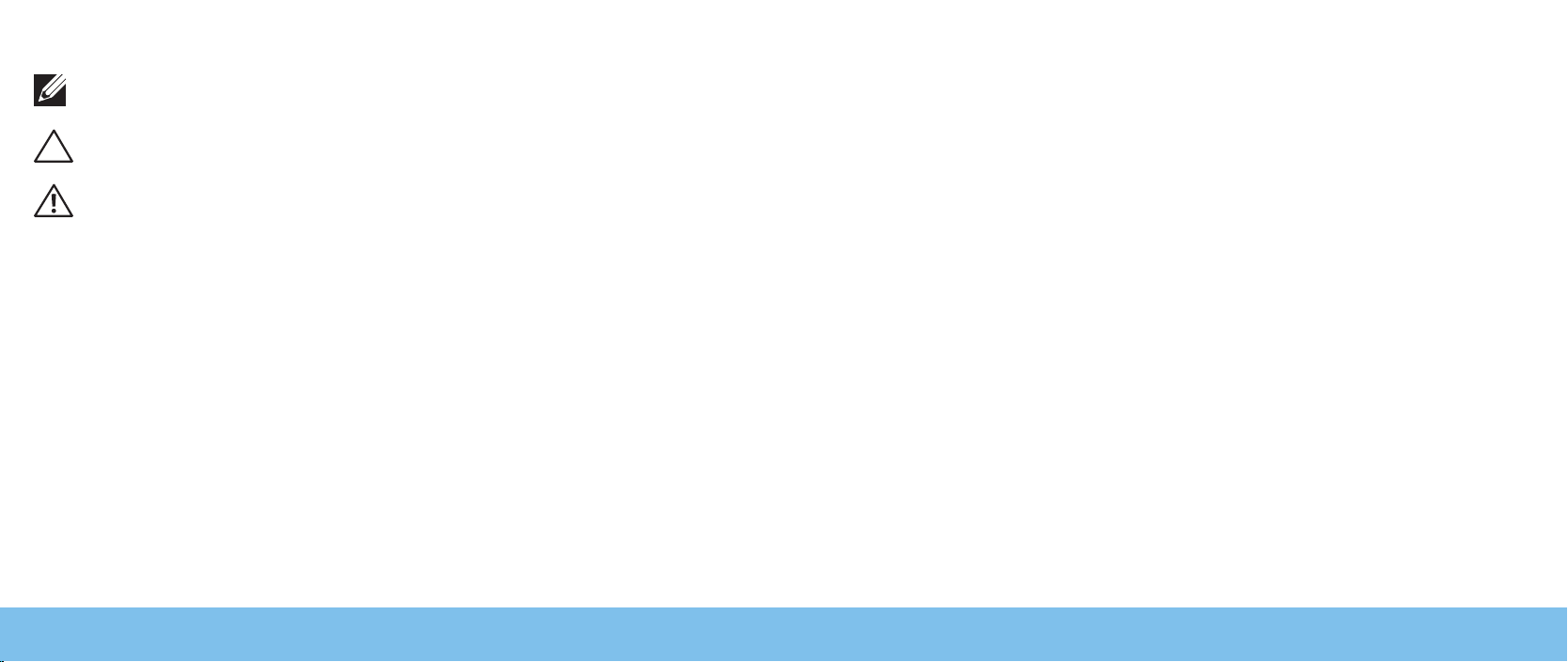
Примечания, замечания и предупреждения
ПРИМЕЧАНИЕ. Обозначает важную информацию, которая поможет Вам
наилучшим образом использовать свой компьютер.
ВНИМАНИЕ. Указывает на опасность повреждения оборудования или
потери данных и объясняет, как этого избежать.
ПРЕДУПРЕЖДЕНИЕ. Указывает на потенциальную опасть повреждения
имущества, получения легких травм или смертельного исхода.
При изготовлении данного продукта была использована технология защиты
авторского права, защищенная рядом патентов США и прочими правами на
интеллектуальную собственность Rovi Corporation. Обратная инженерия и
дизассемблирование запрещены.
Содержание настоящего документа может быть изменено без уведомления.
© 2011 Dell Inc. Все права сохранены.
Воспроизведение материалов данного руководства в любой форме без
предварительного письменного разрешения корпорации Dell Inc. строго
запрещено.
Товарные знаки, упомянутые в данном руководстве пользователя: Alienware, AlienFX
и логотип AlienHead являются товарными знаками или зарегистрированными
товарными знаками Alienware Corporation; Dell является товарным знаком Dell Inc.;
Microsoft и Windows являются товарными знаками или зарегистрированными
товарными знаками Microsoft Corporation в Соединенных штатах и/ или других
странах; Intel и Intel SpeedStep являются зарегистрированными товарными
знаками, Core является товарным знаком Intel Corporation в США и других странах;
Blu-ray Disc является товарным знаком Blu-ray Disc Association; Bluetooth является
зарегистрированным товарным знаком, принадлежащим Bluetooth SIG, Inc.;
Phoenix FailSafe является товарным знаком Phoenix Technologies Ltd.
Другие товарные знаки и фирменные названия упомянуты в данном руководстве
пользователя в качестве ссылки как на компании, обладающие данными знаками
и названиями, так и на их продукцию. Корпорация Dell отказывается от права
собственности на иные торговые марки и фирменные названия, за исключением
своих собственных.
Регламентирующая модель: P01E Тип регламентации: P01E002
P/N WHND3 Ред.: A01 Октябрь 2011 г.
Page 3

СОДЕРЖАНИЕ
ВВЕДЕНИЕ ............................................................... 5
ГЛАВА 1: НАСТРОЙКА ВАШЕГО ПОРТАТИВНОГО КОМПЬЮТЕРА............... 7
Перед настройкой Вашего портативного компьютера ....................8
Подключите переходник для вилки адаптера питания
переменного тока.........................................................9
Нажмите кнопку питания................................................ 10
Настройте Microsoft Windows ........................................... 10
Подключение к Интернету (опция)....................................... 11
ГЛАВА 2: ЗНАКОМСТВО С ВАШИМ КОМПЬЮТЕРОМ ........................13
Передняя часть компьютера ............................................14
Вид сзади .............................................................. 14
Левая сторона компьютера .............................................15
Правая сторона компьютера............................................ 16
Функции дисплея ....................................................... 17
Функции подставки для компьютера и клавиатуры ...................... 18
Индикаторы состояния..................................................19
Сенсорные клавиши .................................................... 19
Кнопка питания ......................................................... 20
Функциональные клавиши .............................................. 21
ГЛАВА 3: ИСПОЛЬЗОВАНИЕ ПОРТАТИВНОГО КОМПЬЮТЕРА.................23
Подключение внешних дисплеев........................................ 24
Использование съемных носителей и карт памяти ...................... 25
Использование дисковода для оптических дисков ......................26
Использование встроенной веб-камеры ................................ 26
Использование переключателя беспроводной связи ....................26
Аккумуляторная батарея................................................ 27
Управление потреблением энергии .....................................27
Центр управления Alienware Command Center .......................... 28
Скрытый режим (Stealth Mode) .......................................... 28
Датчик свободного падения ............................................ 29
Настройка BIOS......................................................... 29
ГЛАВА 4: УСТАНОВКА ДОПОЛНИТЕЛЬНЫХ КОМПОНЕНТОВ ИЛИ
ИХ ЗАМЕНА ....................................................... 35
Перед началом ......................................................... 36
Замена аккумуляторной батареи ....................................... 38
Установка дополнительной памяти/ замена памяти...................... 39
Обновление или замена жесткого диска(-ов) ............................ 41
РАЗДЕЛ 5: УСТРАНЕНИЕ НЕПОЛАДОК ..................................... 45
Основные полезные советы............................................. 46
Создание резервных копий и общее обслуживание .....................46
Содержание
3
Page 4

Программные диагностические инструменты........................... 47
Ответы на частые вопросы.............................................. 50
РАЗДЕЛ 6: ВОССТАНОВЛЕНИЕ СИСТЕМЫ ..................................55
AlienRespawn/ DataSafe Local Backup.................................... 56
DataSafe Online Backup ................................................. 57
My Dell Downloads (Мои загрузки Dell)................................... 58
ГЛАВА 7: ОСНОВНЫЕ ХАРАКТЕРИСТИКИ................................... 59
ПРИЛОЖЕНИЕ A: ОБЩИЕ ПРАВИЛА ТЕХНИКИ БЕЗОПАСНОСТИ И
ИСПОЛЬЗОВАНИЯ ЭЛЕКТРИЧЕСКИХ УСТРОЙСТВ..................... 63
ПРИЛОЖЕНИЕ B: КАК СВЯЗАТЬСЯ С КОМПАНИЕЙ ALIENWARE .............. 65
Содержание
4
Page 5
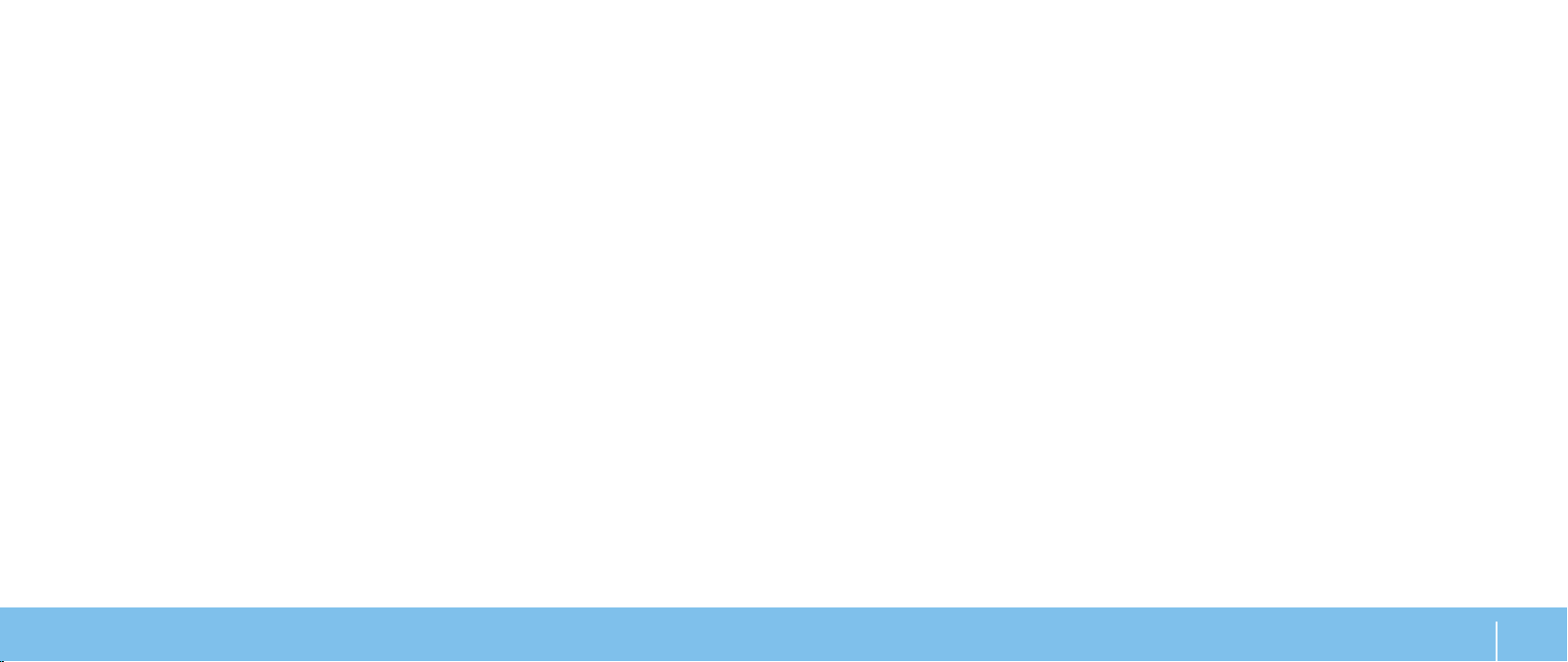
INTRODUCTION
ВВЕДЕНИЕ
Уважаемый потребитель продукции Alienware!
Добро пожаловать в семью Alienware. Мы рады включить Bас в растущий ряды
пользователей интеллектуальных и высокопроизводительных компьютеров.
Разработавшие Ваш компьютер технические специалисты Alienware позаботились
о том, чтобы этот высокопроизводительный компьютер был надлежащим образом
оптимизирован и работал с максимальной производительностью. Мы создаем
компьютеры только лишь с одно нерушимой целью: делать их как для себя.
Технические специалисты будут трудиться до тех пор, пока Ваш новый компьютер
не достигнет или не превысит наши чрезвычайно высокие требования!
Мы самым тщательным образом проверили Ваш компьютер для того, чтобы
Вы могли наслаждаться самым высоким уровнем производительности.
Кроме стандартного периода приработки Ваша система прошла проверку с
использованием таких настоящих инструментов, как, например, синтетических
тестов производительности.
Мы приглашаем Вас поделиться с нами опытом работы на Вашем
высокопроизводительном оборудовании, поэтому просим Вас связываться с
нами по электронной почте или позвонить в Alienware в случае возникновения
любых вопросов или проблем. Весь наш персонал разделяет Ваше увлечение
передовыми технологиями, и мы надеемся, что Вы получите такое же удовольствие
от Вашего нового компьютера, какое Alienware получало от создания его для Вас.
С уважением,
Сотрудники Alienware
ВВедение
5
Page 6
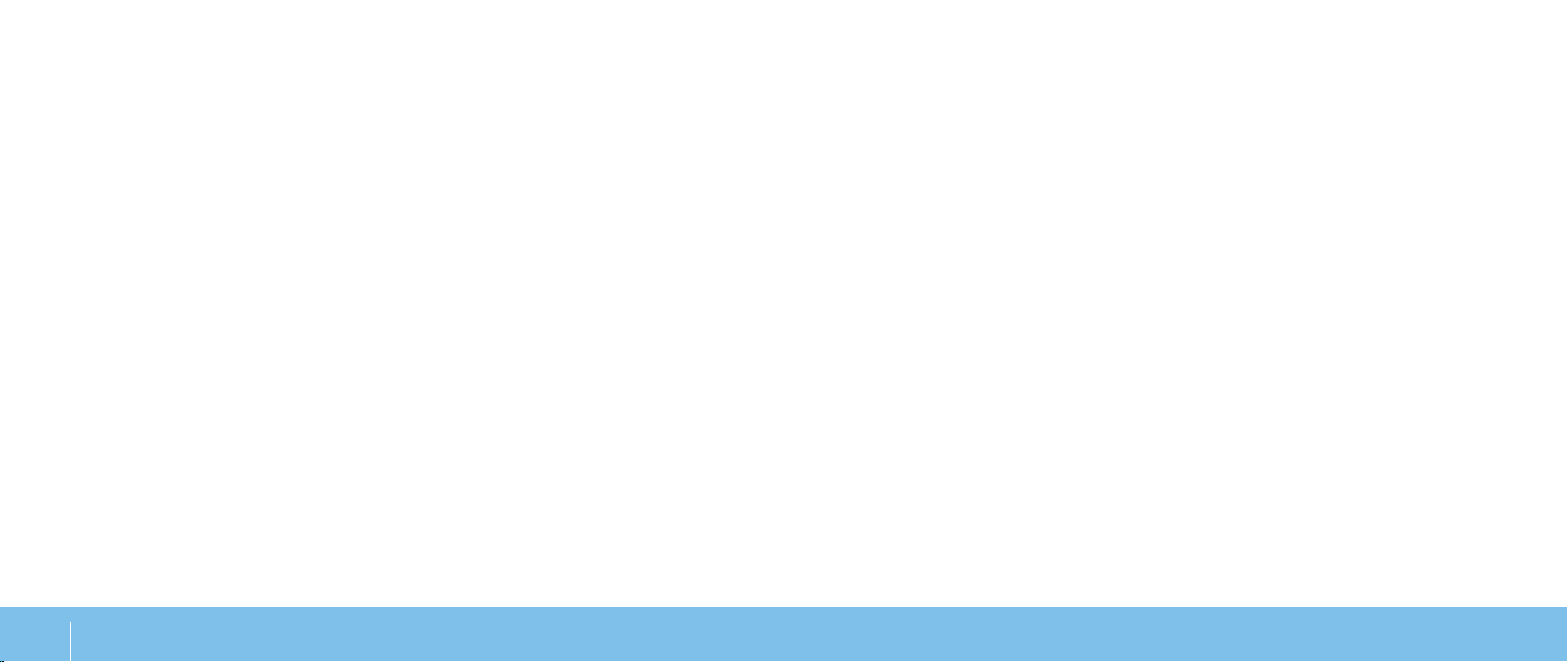
6
ВВедение
Page 7

CHAPTER 1: SETTING UP YOUR LAPTOP
ГЛАВА 1: НАСТРОЙКА ВАШЕГО
ПОРТАТИВНОГО КОМПЬЮТЕРА
ГЛаВа 1: наСТроЙКа ВаШеГо ПорТаТиВноГо КоМПЬЮТера
7
Page 8

Перед настройкой Вашего портативного компьютера
Поздравляем с приобретением Alienware® M17x!
Перед началом работы с новым портативным компьютером ознакомьтесь со
всеми указаниями по технике безопасности и настройке. Начните с аккуратной
распаковки коробки и извлечения всех компонентов. Перед началом настройки
Вашего портативного компьютера или компонентов убедитесь в отсутствии
признаков повреждений, которые могли бы быть получены во время доставки.
Немедленно сообщите об обнаружении поврежденных изделиях в службу по
работе с клиентами сразу после получения оборудования. Необходимо сообщить
о наличии повреждений в течение первых 5 дней после получения оборудования.
В противном случае Ваша заявка о наличии повреждений не будет принята.
Перед началом настройки Вашего портативного компьютера или компонентов
сверьтесь с приложенным счетом-фактурой и убедитесь в том, что все заказанные
изделия имеются в наличии. Сообщите в службу по работе с клиентами об отсутствии
заказанного компонента в течение 5 дней после получения оборудования. Любые
заявки об отсутствии каких-либо компонентов через 5 дней после получения
оборудования приниматься не будут. В список самых распространенных
предметов для проверки входят:
• Портативный компьютер и адаптер переменного тока с кабелем питания
• Код компакт-диска Microsoft на нижней поверхности компьютера
• Монитор с кабелем питания и видеокабелем (если заказано)
• Клавиатура (если заказано)
• Мышь (если заказано)
• Мультимедийные динамики и низкочастотный громкоговоритель-сабвуфер
(если заказано)
• Джойстики (если заказано)
Также Bам может потребоваться плоская и/ или фигурная отвертка для подключения
периферийных кабелей к портативному компьютеру.
Документация на изделие и диски
Поставляемая с Вашим Alienware® документация предназначена для ответа
наибольшее количество вопросов, которые могут возникнуть по мере изучения
возможностей Вашего нового компьютера. Вы можете обратиться к документации
для получения необходимой технической или общей информации для ответов
на вопросы в будущем. Также она поможет Вам в решении возможных проблем.
Поставляемый в комплекте с Вашим портативным компьютером диск упоминается
в некоторых разделах документации и может потребоваться для выполнения
определенных задач. Как и прежде, сотрудники нашей службы технической
поддержки готовы помочь Вам.
ГЛаВа 1: наСТроЙКа ВаШеГо ПорТаТиВноГо КоМПЬЮТера
8
Page 9

Расположение портативного компьютера
Подключите переходник для вилки адаптера
ПРЕДУПРЕЖДЕНИЕ. Не ставьте портативный компьютер рядом или
над радиатором или вентиляционным отверстием системы отопления.
Если портативный компьютер устанавливается в шкафу, то убедитесь в
наличии надлежащей вентиляции. Не ставьте портативный компьютер
во влажное место или туда, где портативный компьютер может попасть
под дождь или воду. Следите за тем, чтобы не пролить какую-либо
жидкость на поверхность или внутрь портативного компьютера.
При расположении портативного компьютера убедитесь в том, что:
• Он расположен на ровной и устойчивой поверхности.
• Разъемы кабеля питания и других кабелей не зажаты между корпусом
компьютера и стеной или любым другим предметом.
• Ничего не препятствует свободному движению воздуха перед, за и под
компьютером.
• Обеспечено достаточно свободного места для установки портативного
компьютера таким образом, чтобы можно было свободно получить доступ к
дисководу оптических дисков и жестким дискам.
питания переменного тока
ПРЕДУПРЕЖДЕНИЕ. Адаптер переменного тока работает с
электрическими розетками, используемыми во всем мире. Тем не
менее, разъемы электропитания и сетевые фильтры для разных
стран отличаются. Использование несовместимого кабеля, а также
неправильное подключение кабеля к удлинителю или электросети
может привести к повреждению оборудования или пожару.
ПРИМЕЧАНИЕ. Для получения максимальной производительности в играх
необходимо подключить блок питания переменного тока к компьютеру.
ГЛаВа 1: наСТроЙКа ВаШеГо ПорТаТиВноГо КоМПЬЮТера
9
Page 10

Нажмите кнопку питания
Настройте Microsoft Windows
ВНИМАНИЕ. Не прерывайте процесс установки операционной
системы. В этом случае портативный компьютер может стать
неработоспособным.
На Вашем компьютере предварительна установлена операционная система,
выбранная при оформлении заказа. Для выполнения остальных настроек следуйте
указаниям на экране.
ПРИМЕЧАНИЕ. Для достижения Вашим компьютером оптимальной
производительности рекомендуется загрузить и установить последние
версии BIOS и драйверов, доступные по адресу support. dell. com.
ПРИМЕЧАНИЕ. Для получения дополнительной информации об
операционной системе и ее характеристиках посетите страницу
support. dell. com/ MyNewDell.
ПРИМЕЧАНИЕ. Сразу после настройки операционной системы Microsoft
Windows рекомендуется создать полную резервную копию системы.
Информацию о создании полной резервной копии системы см. в разделе
«AlienRespawn/ DataSafe Local Backup» на стр. 56.
ГЛаВа 1: наСТроЙКа ВаШеГо ПорТаТиВноГо КоМПЬЮТера
10
Page 11

Подключение к Интернету (опция)
Настройка проводного подключения
• В случае использования удаленного доступа перед выполнением настройки
удаленного доступа к сети Интернет следует подключить телефонный кабель
к дополнительному внешнему USB-модему и гнезду настенной телефонной
розетки.
• В случае использования подключения по технологии DSL или с помощью
кабельного/ спутникового модема, то для получения указаний по установке
обратитесь к Вашему поставщику услуг Интернета или оператору сотовой
связи.
Для завершения настройки Вашего проводного Интернет-соединения следуйте
указаниям в разделе «Настройка Интернет-соединения» на стр. 12.
Настройка беспроводного соединения
ПРИМЕЧАНИЕ. Для настройки беспроводного маршрутизатора см.
документацию, поставляемую в комплекте с Вашим маршрутизатором.
Перед началом использования беспроводного подключения к Интернету следует
подключить беспроводной маршрутизатор.
Для настройки подключения к беспроводному маршрутизатору:
1. Убедитесь в том, что беспроводная связь включена.
2. Сохраните и закройте все открытые файлы и завершите работу всех
программ.
3. Нажмите Пуск
общим доступом→ Подключиться к сети.
4. Для завершения процесса установки следуйте инструкциям, появляющимся
на экране.
→ Панель управления→ Центр управления сетями и
ГЛаВа 1: наСТроЙКа ВаШеГо ПорТаТиВноГо КоМПЬЮТера
11
Page 12

Настройка Интернет-соединения
Поставщики услуг Интернета и их предложения могут отличаться в разных странах.
Для ознакомления с доступными в Вашей стране предложениями обратитесь к
Bашему поставщику услуг Интернета.
Если не удается подключиться к Интернету, однако ранее подключение
выполнялось успешно, возможно, у поставщика услуг Интернета возник перерыв
в обслуживании клиентов. Свяжитесь с Вашим поставщиком услуг Интернета и
узнайте о состоянии услуг или попробуйте подключиться позже.
Сведения, предоставленные поставщиком услуг Интернета, должны быть всегда
под рукой. При отсутствии поставщика услуг Интернета Мастер подключения к
Интернету поможет предпринять необходимые действия.
1. Сохраните и закройте все открытые файлы и завершите работу всех
программ.
2. Нажмите Пуск
3. Выберите Сеть и Интернет
→ Панель управления.
→ Сеть и центр общего доступа→
Создать новое соединение или сеть→ Подключиться к сети Интернет.
Отобразится окно Подключение к Интернету.
ПРИМЕЧАНИЕ. Если Вы не уверены в выборе типа соединения, нажмите
кнопку Помочь в выборе или свяжитесь с Bашим поставщиком услуг
Интернета.
4. Для завершения настройки следуйте указаниям на экране и используйте
предоставленную Вашим поставщиком услуг Интернета информацию по
настройке.
ГЛаВа 1: наСТроЙКа ВаШеГо ПорТаТиВноГо КоМПЬЮТера
12
Page 13
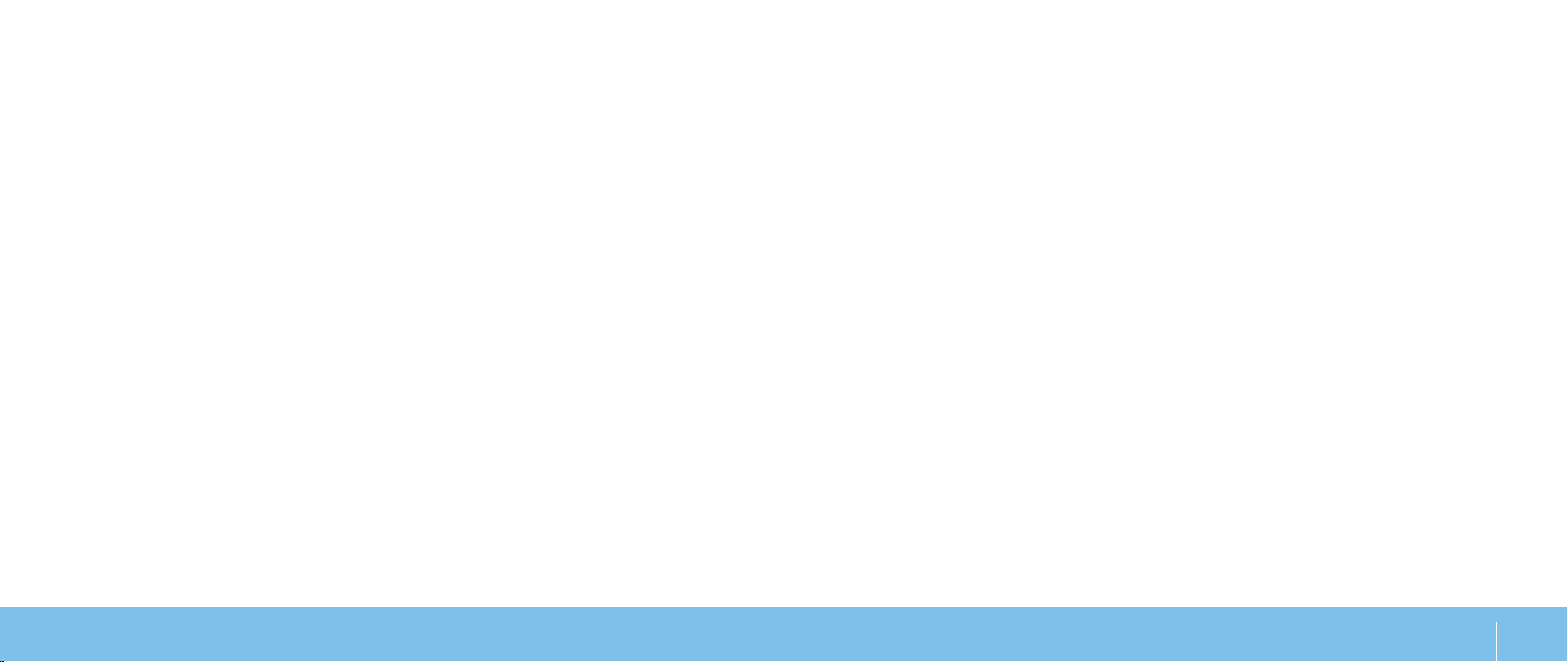
CHAPTER 2: GETTING TO KNOW YOUR LAPTOP
ГЛАВА 2: ЗНАКОМСТВО С ВАШИМ
КОМПЬЮТЕРОМ
В данной главе приводится информация о портативном компьютере, которая
поможет Вам ознакомиться с различными функциями, а также быстро начать
работу.
ГЛаВа 2: ЗнаКоМСТВо С ВаШиМ КоМПЬЮТероМ
13
Page 14

Передняя часть компьютера
Вид сзади
2 31
1
Левый динамик — в сочетании с правым динамиком обеспечивает
высококачественное стереозвучание.
2
Пользовательский ИК-порт — используется для подключения к
устройствам с помощью инфракрасного порта.
3
Правый динамик — в сочетании с левым динамиком обеспечивает
высококачественное стереозвучание.
ГЛаВа 2: ЗнаКоМСТВо С ВаШиМ КоМПЬЮТероМ
14
1
1
Разъем блока питания переменного тока — используется для
подключения блока питания переменного тока для подключения
компьютера к сети и зарядки батареи.
Page 15

Левая сторона компьютера
4
5 Разъем подключения к сети — позволяет подключить Bаш компьютер
6 Разъемы USB (2) — используется для подключения USB-устройств:
Разъем DisplayPort — позволяет подключить Bаш компьютер к
внешним мониторам и проекторам с помощью DisplayPort.
к сети или широкополосному устройству.
манипулятора «мышь», клавиатуры, принтера, внешнего накопителя или
MP3-плеера.
21
1
2
3 Разъем HDMI — используется для вывода на ТВ как аудио, так и
Разъем для пристяжного троса с замком — используется для
присоединения пристяжного троса с замком (приобретается отдельно) к
компьютеру.
ПРИМЕЧАНИЕ. Перед покупкой пристяжного троса с замком, убедитесь,
что он совместим с соответствующим разъемом Вашего компьютера.
Разъем VGA — используется для подключения видеоустройств,
например, монитора или проектора.
видеосигналов.
ПРИМЕЧАНИЕ. Для монитора без встроенных колонок будет считываться
только видеосигнал.
3
4 5
6
8
7
7
PowerShare — позволяет подключать совместимые с eSATA устройства
хранения информации (например, внешние жесткие диски или оптические
дисководы) или устройства USB (например, мышь, клавиатуру, принтер,
внешний дисковод или MP3-проигрыватель).
Функция USB Powershare позволяет выполнять зарядку устройств USB,
когда компьютер выключен или находится в режиме ожидания. При
включении компьютера в процессе зарядки устройства USB зарядка
устройства прекратится. Для возобновления процесса зарядки следует
отключить устройство от разъема USB и подключить его повторно.
ПРИМЕЧАНИЕ. Зарядка некоторых устройств USB невозможна, когда
компьютер отключен или находится в режиме ожидания. В таком случае для
зарядки устройства следует включить компьютер.
8
последовательные мультимедийные устройства, например, цифровые
видеокамеры.
Комбинированный разъем USB/ eSATA с функцией USB
Разъем IEEE 1394 A — позволяет подключать высокоскоростные
ГЛаВа 2: ЗнаКоМСТВо С ВаШиМ КоМПЬЮТероМ
15
Page 16

Правая сторона компьютера
2
3
4 516 7 8
3
Оптический дисковод —
диски, DVD-диски и диски Blu-ray (дополнительно) только стандартного
размера (12 см). Перед установкой диска убедитесь в том, что сторона
диска с изображением или текстом направлена вверх. Для получения более
подробной информации см. «Использование оптического дисковода»
на стр. 26.
4 Разъемы USB (2) — используются для подключения USB-устройств:
манипулятора «мышь», клавиатуры, принтера, внешнего накопителя или
MP3-плеера.
5 Аудио выход/ разъем для подключения наушников — используется
для подключения фронтальный (левой/ правой) колонок или наушников.
позволяет воспроизводить и записывать компакт-
1
Устройство для считывания мультимедийных карт памяти 8-в-1 —
удобный и быстрый способ просмотра и обмена цифровыми фотографиями,
музыкальными композициями, видеороликами и документами.
2
Слот для карт ExpressCard — возможность установки дополнительной
памяти, проводных и беспроводных устройств для передачи данных,
устройств с мультимедийными функциями и устройств для обеспечения
безопасности. Слот поддерживает установку карт ExpressСard с
размером 54 мм.
ПРИМЕЧАНИЕ. Разъем ExpressCard предназначен только для
использования карт ExpressCard. Данный слот НЕ поддерживает установку
карт PC Card.
ГЛаВа 2: ЗнаКоМСТВо С ВаШиМ КоМПЬЮТероМ
16
6 Аудио выход/ Разъем для подключения наушников — используется
для подключения центральной колонки/ сабвуфера или наушников.
7 Разъем для подключения тыловых (левой/ правой) колонок —
используется для подключения тыловых (левой/ правой) колонок.
8 Аудио вход/ разъем для микрофона — предназначен для
подключения микрофона для ввода звукового сигнала или голосовой
информации при работе программ обработки звука или телефонной связи.
Page 17

Функции дисплея
1
Левый цифровой микрофон — дополняет правый цифровой микрофон
для обеспечения высококачественного звука для видеочатов и при записи
1
2
3
4
голоса.
2
Камера — встроенная камера для записи видео, проведения конференций
или общения.
3
Индикатор активности камеры — указывает на включение или выключение
камеры.
4
Правый цифровой микрофон — дополняет левый цифровой микрофон
для обеспечения высококачественного звука для видеочатов и при записи
голоса.
ГЛаВа 2: ЗнаКоМСТВо С ВаШиМ КоМПЬЮТероМ
17
Page 18

Функции подставки для компьютера и клавиатуры
1
2
3
4
1
Индикаторы состояния (3) — указывают на включение/ выключение
индикаторов Scroll Lock, Caps Lock, или Number Lock.
2
Клавиатура — клавиатура с фоновой подсветкой обеспечивает
возможность работать в темноте при помощи подсвечивания всех знаков
на клавишах.
6
5
3
Сенсорная панель — позволяет выполнять функции мыши по
перемещению курсора, перемещения или перетаскивания выбранных
объектов и выполнять функцию левой кнопки мыши при помощи двойного
касания поверхности.
4
Клавиши сенсорной панели (2) — позволяют выполнять функции левой и
правой кнопки мыши.
5
Сенсорные кнопки (9) — нажатие на сенсорные кнопки приводит
к выполнению связанных команд. Для получения более подробной
информации см. «Сенсорные кнопки» на стр. 19.
6
Кнопка питания — служит для включения или выключения компьютера. Для
получения более подробной информации см. «Кнопка питания» на стр. 20.
ГЛаВа 2: ЗнаКоМСТВо С ВаШиМ КоМПЬЮТероМ
18
Page 19

Индикаторы состояния
Сенсорные клавиши
Три светодиода состояния расположены в верхней левой части клавиатуры. Для
получения информации о точном расположении см. «Функции подставки для
компьютера и клавиатуры» на стр. 18.
Индикатор Scroll Lock
Светится при включении функции Scroll Lock.
Индикатор Caps Lock
Светится когда включена функция Caps Lock.
В данном режиме все символы вводятся в верхнем регистре.
Индикатор Number Lock
Светится когда включена функция Num Lock.
В данном режиме можно использовать цифровую клавиатуру.
Сенсорные клавиши расположены в верхней части клавиатуры. Для получения
более подробной информации об их расположении см. «Функции подставки для
компьютера и клавиатуры» на стр. 18. Для включения функции следует аккуратно
нажать на требуемую кнопку. Для подтверждения выбора ненадолго включится
подсветка клавиши.
Выброс Увеличить громкость
Перемотка назад или
воспроизведение
предыдущей
композиции
Воспроизведение или
пауза
ГЛаВа 2: ЗнаКоМСТВо С ВаШиМ КоМПЬЮТероМ
Переключатель беспроводной
сети - включение/ выключение
функции беспроводной
передачи данных
(для получения более подробной
информации см. «Использование
кнопки переключения
беспроводной связи» на стр. 26)
Центр управления Alienware
Command Center
(для получения более подробной
информации см. «Центр
управления Alienware Command
Center» на стр. 28)
19
Page 20

Перемотка вперед
или воспроизведение
следующей композиции
Уменьшить громкость
Скрытый режим - переключить
компьютер в режим малого
потребления электроэнергии
для получения более подробной
информации см. «Скрытый
режим» на стр. 28)
Кнопка питания
Вы можете запрограммировать данную кнопку для выполнения различных
действий, например, выключение компьютера или переход в режим ожидания.
Для получения подробной информации о программировании данной кнопки
см. Электропитание на Панели управления операционной системы Microsoft
Windows® Windows®.
Кнопка питания расположена в центре кожуха петли. Для получения информации
о точном расположении см. «Функции подставки для компьютера и клавиатуры»
на стр. 18.
Цвет кольца AlienHead указывает на состояние питания. Цвет соответствующего
состояния питания можно изменить при помощи программного обеспечения
AlienFX®.
ГЛаВа 2: ЗнаКоМСТВо С ВаШиМ КоМПЬЮТероМ
20
Page 21

На адаптере переменного тока:
Синий или пользовательский цвет
Аккумулятор полностью заряжен.
работы от электросети
Синий или пользовательский
Батарея заряжается.
цвет переходящий в желтый или
пользовательский, цвет батареи
Синий или пользовательский
цвет работы от электросети
Компьютер находится в ждущем
режиме.
изменяется на черный
Работа от аккумулятора:
Оранжевый или
Аккумулятор полностью заряжен.
пользовательский цвет работы от
аккумулятора
Оранжевый или
пользовательский цвет работы на
Компьютер находится в ждущем
режиме.
от аккумулятора изменяется на
черный
Мигающий оранжевый или
Заряд аккумулятора мал.
пользовательский цвет работы от
аккумулятора
Для получения подробной информации о функции режима ожидания или спящего
режима см. Электропитание на Панели управления операционной системы
Microsoft Windows.
Функциональные клавиши
ПРИМЕЧАНИЕ. В зависимости от конфигурации приобретенного Вами
портативного компьютера некоторые из функциональных клавиш могут не
работать.
Клавиша <Fn> расположена в нижнем левом углу клавиатуры и используется с
другими клавишами для включения определенных функций. Нажимайте клавишу
<Fn> одновременно с указанными ниже клавишами:
F1 – режим приостановки
Нажмите <Fn><F1> для входа в режим приостановки работы. В
режиме приостановки работы ЖК-экран и выбранные устройства
отключаются для снижения энергопотребления.
F2 – проверка состояния аккумулятора и
включения/ выключения процесса зарядки аккумулятора
Нажмите <Fn><F2> для переключения между индикатором
уровня заряда аккумулятора, функцией выключения процесса
зарядки аккумулятора и функцией включения процесса зарядки
аккумулятора.
F3 – выключение/ включение звука
Нажмите <Fn><F3>для выключения или включения звука во время
воспроизведения.
F4 – увеличить яркость дисплея
Нажмите <Fn><F4> для увеличения яркости ЖК-дисплея.
ГЛаВа 2: ЗнаКоМСТВо С ВаШиМ КоМПЬЮТероМ
21
Page 22

F5 – уменьшить яркость дисплея
Нажмите <Fn><F5> для уменьшения яркости ЖК-дисплея.
F6 – расширить рабочий стол
Нажмите <Fn><F6> для переключения между разными доступными
вариантами расширения рабочего стола одновременно или по
отдельности.
F7 – режим отображения
Нажмите <Fn><F7> для переключения между режимами
расширения рабочего стола и дублирования рабочего стола, если
подключен внешний монитор.
F9 – включение/ выключение камеры
Нажмите <Fn><F9> для включения или выключения модуля камеры.
F10 – включение/ выключение центра Microsoft Mobility Center
Нажмите <Fn><F10> для запуска приложения Microsoft Mobility
Center.
F11 – включение/ выключение AlienFX®
Нажмите <Fn><F11> для выключения или включения подсветки
AlienFX.
F12 –включение/ выключение сенсорной панели
Нажмите <Fn><F12> для отключения или включения сенсорной
панели и подсветки вокруг сенсорной панели. Если сенсорная
панель отключена, она может включаться на пять секунд при
загрузке операционной системы Windows
®
или во время выхода из
режима ожидания или приостановки работы.
ГЛаВа 2: ЗнаКоМСТВо С ВаШиМ КоМПЬЮТероМ
22
Page 23

CHAPTER 3: USING YOUR LAPTOP
ГЛАВА 3: ИСПОЛЬЗОВАНИЕ
ПОРТАТИВНОГО КОМПЬЮТЕРА
ГЛаВа 3: иСПоЛЬЗоВание ПорТаТиВноГо КоМПЬЮТера
23
Page 24

Подключение внешних дисплеев
Если Вы желаете получать удовольствие от работы на экране большего размера
или увеличить размер рабочей области, то Вы можете подключить внешний
дисплей, например, отдельный монитор, ЖКД телевизор или проектор.
Подключение дисплея
Для подключения дисплея к компьютеру воспользуйтесь кабелем, штекеры
которого соответствуют гнездам на компьютере и дисплее. Для идентификации
разъемов компьютера и дисплея обратитесь к следующей таблице.
Тип соединения Компьютер Кабель Дисплей
VGA-VGA
(кабельVGA)
Адаптер HDMI-HDMI
(кабель HDMI)
Адаптер HDMI-DVI
(переходник HDMIDVI с кабелем DVI)
Адаптер
«DisplayPortDisplayPort»
(кабель DisplayPort)
1. Выключите компьютер.
2. Выключите дисплей и отключите его от источника электропитания.
3. Подключить один конец кабеля к разъемам DisplayPort, HDMI, или VGA
Вашего портативного компьютера Alienware.
4. Подключите другой конец кабеля к аналогичному разъему на Вашем
дисплее.
5. В случае необходимости подключите один конец кабеля питания к разъему
питания на дисплее.
6. Подключите второй конец кабеля питания к 3-штырьковому заземленному
удлинителю или розетке.
7. Включите портативный компьютер, затем включите дисплей.
ГЛаВа 3: иСПоЛЬЗоВание ПорТаТиВноГо КоМПЬЮТера
24
Page 25

Увеличение рабочего стола
1. После подключения дополнительного дисплея щелкните правой кнопкой
мыши на рабочем столе дисплея и выберите Персонализация.
2. Выберите Подключение внешнего дисплея или проектора в верхней левой
части экрана.
3. Щелкните Подключить дисплей.
4. Выберите один из следующих вариантов на экране:
• Дублирование рабочего стола на каждом из подключенных дисплеев
(зеркальный режим)
• Расширение рабочего стола на все подключенные дисплеи
(расширенный режим)
• Отображение рабочего стола только на подключенных дисплеях
5. Щелкните Применить для применения изменений и щелкните OK для выхода
из панели управления настройками экрана.
Использование съемных носителей и карт памяти
Соблюдайте приведенные ниже правила техники безопасности:
Если в соответствующие слоты не вставлены карты памяти ExpressCard или Media
Card (карты SD/ MMC/ MS), убедитесь, что карты-заглушки, поставляемые вместе
с Ваши портативным компьютером, установлены в неиспользуемый слот(ы).
Пластиковая заглушка предохраняет пустой разъем от попадания пыли и других
частиц. Следите за правильностью установки пластиковой заглушки (верхняя
сторона некоторых заглушек имеет маркировку в виде стрелки). Неправильная
установка пластиковой заглушки может привести к повреждению Вашего
компьютера.
ГЛаВа 3: иСПоЛЬЗоВание ПорТаТиВноГо КоМПЬЮТера
25
Page 26

Использование дисковода для оптических дисков
Ваш портативный компьютер оборудован дисководом для оптических дисков со
щелевой загрузкой. В зависимости от заказанной конфигурации Ваш портативный
компьютер может быть оборудован одним из следующих типов дисководов.
Данные логотипы используются для обозначения возможностей и совместимости
для каждого дисковода.
Устройство
записи
двухсторонних
дисков
DVD±R/ W
Устройства
чтения/ записи
дисков
Blu-ray
™
Дисковод DVD±R/ W может считывать диски CD-ROM,
записываемые компакт-диски, перезаписываемые компактдиски, диски DVD, записываемые и перезаписываемые
диски DVD+R/ W, а также диски DVD-R/ W.
Также он способен записывать записываемые компактдиски, перезаписываемые компакт-диски, диски DVD+R/ W,
диски DVD-R/ W и двухсторонние диски DVD+R DL.
Дисковод для дисков Blu-ray способен считывать
данные с компакт-диска, записываемого компакт-диска,
перезаписываемого компакт-диска, диска DVD, диска
DVD+R/ W и DVD-R/ W, двухстороннего диска DVD+R DL,
диска BD-ROM, диска BD-R и диска BD-RE.
Также он способен записывать записываемые компактдиски, перезаписываемые компакт-диски, диски
DVD+R/ W, диски DVD-R/ W, двухсторонние диски DVD+R
DL, диски BD-R и диски BD-RE.
Использование встроенной веб-камеры
Включение и выключение веб-камеры
Нажмите сочетание клавиш <Fn><F9> для включения или выключения веб-камеры.
После включения веб-камеры необходимо активировать ее работу с помощью
операционной системы Microsoft Windows. Кроме всего прочего Вы можете
использовать Windows Movie Maker для создания, редактирования и обмена
видеофильмами.
Использование переключателя беспроводной связи
Переключатель беспроводной связи позволяет быстро выключить все типы
беспроводной связи (Bluetooth® и беспроводная локальная сеть), например,
в самолете. Легкое однократное касание данного переключателя позволяет
отключить всю радиосвязь. Легкое повторное прикосновение к данному
переключателю возвращает все типы беспроводной передачи данных в их
соответствующее состояние, в котором они находились до первого прикосновения
к переключателю.
ГЛаВа 3: иСПоЛЬЗоВание ПорТаТиВноГо КоМПЬЮТера
26
Page 27

Аккумуляторная батарея
Ваш портативный компьютер оборудован перезаряжаемой литий-ионной
аккумуляторной батареей высокой емкости. Время автономной работы от
батареи будет изменяться в зависимости от конфигурации Вашего компьютера,
модели, установленных приложений, настроек управления потреблением энергии
и используемых функций. Аналогично другим аккумуляторам, максимальная
емкость данного аккумулятора уменьшается с течением времени и в течение
эксплуатации.
Светодиодные индикаторы заряда на аккумуляторной батарее указывают
уровень заряда. После однократного нажатия на индикатор уровня заряда
аккумулятора загораются светодиодные индикаторы уровня заряда. Каждый из
пяти индикаторов соответствует примерно 20% полного заряда аккумулятора.
Например, если светятся четыре индикатора, то аккумулятор заряжен на 80%, а
если индикаторы не светятся, то аккумулятор полностью разряжен.
Управление потреблением энергии
Понимание процесса потребления энергии
Для максимального использования энергии аккумуляторных батарей Вам
будет полезным уделить некоторое время изучению принципа управления
употреблением энергии Вашей операционной системой.
Для настройки параметров потребления энергии можно использовать функции
операционной системы. Установленная на Вашем компьютере операционная
система Microsoft® Windows® предоставляет по умолчанию три варианта:
• Сбалансированный — максимальная производительность когда Вы в ней
нуждаетесь и экономия энергии во время простоя.
• Экономный — позволяет экономить заряд батареи снижая
производительность компьютера и сокращать количество потребленной
Вашим компьютером энергии за весь срок его работы.
• Максимальная производительность — обеспечивает максимальную уровень
производительности Вашей системы путем регулировки частоты процессора
в соответствии с Вашими действиями и максимизирует производительность
компьютера.
ГЛаВа 3: иСПоЛЬЗоВание ПорТаТиВноГо КоМПЬЮТера
27
Page 28

Настройка параметров электропитания:
Центр управления Alienware Command Center
1. Нажмите Пуск → Панель управления.
2. Нажмите Все элементы панели управления.
3. Дважды нажмите на значок Электропитание.
4. Выберите желаемый план потребления энергии. Для изменения настроек
плана нажмите Изменить настройки плана под выбранным планом
электропитания.
Сокращение потребляемой мощности
Не смотря на то, что Ваш портативный компьютер (вместе с операционной
системой) способен экономить энергию, для сокращения потребляемой мощности
Вы можете предпринять следующие действия.
• Использовать питание от сети по мере возможности.
• Снизить интенсивность подсветки ЖК-дисплея. Очень высокая яркость
экрана значит высокое потребление энергии.
• Переключитесь в Скрытый режим для включения дополнительных
параметров энергосбережения. Для включения и выключения скрытого
режима может потребоваться перезагрузка в зависимости от конфигурации
и операционной системы.
ПРИМЕЧАНИЕ. Аккумуляторная батарея должна быть всегда
заблокирована с помощью защелки в отсеке для аккумулятора.
Центр управления Alienware® Command Center предоставляет доступ к
исключительному программному обеспечению Alienware и постоянно
модернизируемой панели управления. По мере выхода новых приложений
Alienware они загружаются непосредственно в центр управления Command
Center, позволяя создать библиотеку инструментов по управлению работой
системы, оптимизации и настройке. Вы можете открыть центр управления
Alienware Command Center простым прикосновением к клавише в верхней части
клавиатуры. Для подтверждения выбора ненадолго включится подсветка клавиши.
Для получения более подробной информации о ее расположении см «Функции
подставки для компьютера и клавиатуры» на стр. 18.
Скрытый режим (Stealth Mode)
Скрытый режим предназначен для уменьшения загрузки процессора и видеокарты,
уменьшая таким образом энергопотребление системы и уровень шума Вашего
компьютера.
ПРИМЕЧАНИЕ. Скрытый режим не работает, если компьютер питается от
батареи.
Вы можете включить скрытый режим простым прикосновением к клавише в
верхней части клавиатуры. Клавиша будет ярко подсвечиваться до отключения
функции. Для получения более подробной информации о ее расположении см.
«Функции подставки для компьютера и клавиатуры» на стр. 18.
ГЛаВа 3: иСПоЛЬЗоВание ПорТаТиВноГо КоМПЬЮТера
28
Page 29

Датчик свободного падения
Датчик свободного падения защищает жесткий диск Вашего компьютера от
возможного повреждения, реагируя на состояние свободного падения, которое
может быть вызвано случайным падением компьютера. При возникновении
состояния свободного падения жесткий диск переходит в безопасный режим,
предотвращая повреждение головки записи/ считывания и возможные потери
данных. Ваш жесткий диск возвращается в нормальный рабочий режим, когда
состояние свободного падения прекращается.
Вход в настройку системы
1. Включите (или перезагрузите) портативный компьютер.
2. Во время загрузки портативного компьютера нажмите кнопку <F2>
непосредственно перед появлением логотипа операционной системы для
получения доступа к утилите настройки BIOS.
В случае возникновения ошибки во время проверки POST (самотестирования
при включении питания) Вы можете зайти в утилиту настройки BIOS
нажатием на клавишу <F2> после подсказки.
Настройка BIOS
Настройка системы
Функции настройки системы позволяют:
• Изменять информацию о конфигурации системы после установки, замены
или извлечения оборудования в портативном компьютере.
• Устанавливать или изменять настраиваемые пользователем функции.
• Проверять установленный объем памяти или задавать тип установленного
жесткого диска.
Перед использованием настройки системы рекомендуется записать текущие
настройки системы для использования в будущем.
ВНИМАНИЕ. Не изменяйте системные настройки, если Вы не являетесь
опытным пользователем компьютера. Определенные изменения могут
привести к неправильной работе Вашего компьютера.
ПРИМЕЧАНИЕ. Если Вы не успели нажать эту клавишу и появился экран с
логотипом операционной системы, дождитесь появления рабочего стола
Microsoft® Windows®, затем выключите компьютер и повторите попытку.
ПРИМЕЧАНИЕ. При длительном нажатии клавиши на клавиатуре
может произойти ошибка клавиатуры. Для предотвращения возможной
неисправности клавиатуры нажимайте и отпускайте клавишу <F2> с
равными интервалами до появления экрана настройки системы.
Экраны настройки системы
В окне утилиты настройки BIOS отображается текущая или изменяемая
конфигурация для портативного компьютера. Информация разделена на
пять меню: Main (Основное), Advanced (Подробнее), Security (Безопасность),
Boot (Загрузка) и Exit (Выход).
Key Functions (Функции клавиш) отображается в нижней части окна утилиты
настройки BIOS и содержит список клавиш и их функций, которые относятся к
активному полю программы настройки системы.
ГЛаВа 3: иСПоЛЬЗоВание ПорТаТиВноГо КоМПЬЮТера
29
Page 30

Варианты настройки системы
ПРИМЕЧАНИЕ. Не все элементы, описанные в этом разделе, могут
присутствовать на экране. Это зависит от компьютера и установленных
устройств.
ПРИМЕЧАНИЕ. Для получения обновленной инструкции по установке всех
обслуживаемых компонентов см. Руководство по обслуживанию на вебузле службы поддержки Dell™ по адресу support. dell. com/ manuals.
Main Menu (Основное меню)
System Time
(Системное время)
System Date
(Системная дата)
Alienware
Service Tag
(Метка производителя)
BIOS Version
(Версия BIOS)
EC Version
(Версия EC)
CPU (ЦП) Отображает тип процессора.
Отображает системное время.
Отображает системную дату.
Отображает номер модели Bашего компьютера.
Отображает метку производителя Bашего компьютера.
Отображает версию BIOS.
Отображает версию микропрограммы EC.
Main Menu (Основное меню)
CPU speed
Отображает скорость работы процессора.
(Скорость ЦП)
CPU Cache
Отображает размер кэш-памяти процессора.
(Кэш-память ЦП)
CPU ID
Отображает идентификатор процессора.
(Идентификатор ЦП)
Total Memory
(Общий объем памяти)
Memory Bank 0
(Разъем платы
Отображает общий объем установленной
оперативной памяти.
Отображает объем оперативной памяти,
установленной в разъеме 0.
оперативной памяти 0)
Memory Bank 1
(Разъем платы
Отображает объем оперативной памяти,
установленной в разъеме 1.
оперативной памяти 1)
Advanced Menu (Подробнее)
Wired Network
(Проводная сеть)
Позволяет включать или выключать встроенный
сетевой контроллер.
• Отключен: внутренняя локальная сеть отключена и
• Включен: встроенный сетевой контроллер
не определяется операционной системой.
включен.
ГЛаВа 3: иСПоЛЬЗоВание ПорТаТиВноГо КоМПЬЮТера
30
Page 31

Advanced Menu (Подробнее)
Wireless Network
(Беспроводная сеть)
Позволяет включать или выключать встроенное
устройство беспроводного доступа.
• Отключен: встроенный беспроводное устройство
• Включен: внутреннее беспроводное устройство
Bluetooth
Receiver
(беспроводное
устройство Bluetooth)
Позволяет включать или выключать встроенное
устройство Bluetooth.
• Отключен: внутреннее устройство Bluetooth
• Включен: встроенное устройство Bluetooth
High Denition
Sound
(звук High Denition)
Позволяет включать и выключать встроенное
оборудование для воспроизведения звука высокого
качества.
• Отключен: внутреннее звуковое устройство
• Включен: встроенное звуковое устройство
отключено и не определяется операционной
системой.
включено.
отключено и не определяется операционной
системой.
включено.
отключено и не определяется операционной
системой.
включено.
Advanced Menu (Подробнее)
USB Emulation
(Эмуляция USB)
Позволяет включить и выключить функцию эмуляции
USB. Данная функция определяет порядок действий
BIOS при отсутствии операционной системы с
возможность определения USB для работы с USB
устройствами. Функция эмуляции USB всегда
включена во время выполнения самотестирования
при включении питания (POST).
ПРИМЕЧАНИЕ. Невозможно загрузиться с любого
типа USB устройств (дискета, жесткий диск или ключ
памяти) с отключенной данной функцией.
Firewire
Позволяет подключать и отключать разъем
IEEE 1394 A.
• Отключен: pазъемIEEE 1394 A отключен и не
• Включен: pазъем IEEE 1394 A подключен.
Performance
Options
(Опции
быстродействия)
Позволяет изменять поля подменю раздела Опции
быстродействия (для получения дополнительной
информации см. раздел «Подменю Опции
быстродействия» на стр. 30).
определяется операционной системой.
ГЛаВа 3: иСПоЛЬЗоВание ПорТаТиВноГо КоМПЬЮТера
31
Page 32

Advanced Menu (Подробнее)
SATA Operation
(Работа SATA)
Позволяет настроить режим работы встроенного
контроллера SATA жесткого диска.
• ATA: SATA настроен для работы в режиме ATA.
• AHCI: SATA настроен для работы в режиме AHCI.
• RAID: SATA настроен для работы в режиме RAID.
SATA Hard
Drive 1
Отображает установленный главный жесткий диск
SATA.
(Жесткий диск
SATA Привод 1)
SATA Hard
Отображает установленный второй жесткий диск SATA.
Drive 2
(Жесткий диск
SATA Привод 2)
SATA Optical
Отображает модель установленного дисковода SATA.
Drive
(Оптический дисковод
SATA)
Подменю функций производительности системы
CPU speed
Отображает скорость работы процессора.
(Скорость ЦП)
Memory Frequency
Отображает частоту работы памяти.
(Частота памяти)
Memory Channel Mode
(Режим каналов памяти)
Отображает режимы каналов памяти.
• Single (Одни)
• Dual (Два)
CPU Performance
Mode
Указывает на включение или отключение режима
турбо.
(Режим
производительности ЦП)
Turbo Mode
Позволяет включать или выключать режим турбо.
(Режим турбо)
DDR3 Voltage
(Напряжение DDR3)
CPU Vcore
Позволяет ввести напряжение питания
оперативной памяти.
Позволяет установить напряжение ядра ЦП.
(Напряжение ядра ЦП)
CPU Frequency
Позволяет установить частоту разогнанного ЦП.
Over-Clocking
(Частота разгона ЦП)
ГЛаВа 3: иСПоЛЬЗоВание ПорТаТиВноГо КоМПЬЮТера
32
Page 33

Меню безопасности
System Password
Status
(Состояние системного
пароля)
Set System Password
(Установить системный
пароль)
User Password
Status
(Состояние
пользовательского пароля)
Set User Password
(Установить
пользовательский пароль)
Отображает состояние пароля системы.
Пароль системы - это Главный пароль/ Пароль
администратора.
• Активирован: cистемый пароль активирован.
• Не активирован: cистемный пароль не
активирован.
Позволяет установить системный пароль.
Системный пароль используется для контроля
доступа к утилитам настройки системы.
Отображение состояния пользовательского
пароля.
• Активирован: пользовательский пароль
активирован и встроенный контроллер
PS/2 - совместимого манипулятора «мышь»
включен.
• Не активирован: пользовательский пароль
не активирован и встроенный контроллер
PS/2 - совместимого манипулятора «мышь»
отключен.
Позволяет установить пользовательский пароль.
Пользовательский пароль управляет доступом к
системе при загрузке.
Меню безопасности
Enable Password on
Boot
(Требовать ввод пароля
при загрузке)
Failsafe
(Средства безопасности)
Asset Tag
(Дескриптор ресурса)
Power Menu (Меню питания)
A/ C Adapter Rating
(Номинальная мощность
адаптера переменного
тока)
A/ C Adapter Warnings
(Предупреждения
адаптера переменного
тока)
Позволяет включить или выключить ввод пароля
при загрузке.
Позволяет включить или отключить средства
безопасности Phoenix
™
- программные средства
защиты данных для защиты, слежения и
управления Вашим портативным компьютером
и цифровыми файлами в том случае, если Ваш
портативный компьютер утерян или украден.
Отображает ярлык оборудования.
Отображает номинальную мощность адаптера
переменного тока.
Позволяет разрешить или запретить системе
отображать предупреждение на экране при
использовании определенных адаптеров
переменного тока. Система выводит данные
сообщения когда Вы пытаетесь использовать
адаптеры переменного тока слишком низкой
мощности для текущей конфигурации.
ГЛаВа 3: иСПоЛЬЗоВание ПорТаТиВноГо КоМПЬЮТера
33
Page 34

Power Menu (Меню питания)
USB Wake Support
(Поддержка USB Wake)
Позволяет м назначить USB-устройства для
выхода системы из спящего режима или
отключить возможность выхода из спящего
режима при помощи USB-устройств.
USB Power Share
(Функция USB Power Share)
Позволяет Вам включить опцию зарядки USBустройств при отключенном питании компьютера
или когда он находится в спящем режиме, или
отключить возможность зарядки через USB.
Boot Menu (Меню загрузки)
Используйте клавиши «плюс» (+) или «минус» (-) для изменения порядка
загрузочных устройств. Вы можете выбрать следующие устройства:
• Жесткий диск
• Устройство USB для хранения данных
• CD\DVD\BD
• Съемные устройства
• Сеть
Exit Menu (Меню выхода)
Exit Saving Changes
(Сохранить изменения и
выйти)
Exit Discarding
Changes (Отменить
изменения и выйти)
Load Setup Defaults
(Загрузить настройки по
умолчанию)
Discard Changes
(Отменить изменения)
Save Changes
(Сохранить изменения)
Позволяет выйти из программы настройки
системы и сохранить изменения в CMOS.
Позволяет осуществить выход из утилиты без
сохранения системных настроек в CMOS.
Позволяет загрузить системные настройки по
умолчанию.
Позволяет загрузить последние настройки из
CMOS для всех настроексистемы.
Позволяет сохранить системные настройки в
CMOS.
ГЛаВа 3: иСПоЛЬЗоВание ПорТаТиВноГо КоМПЬЮТера
34
Page 35

CHAPTER 4: INSTALLING ADDITIONAL
OR REPLACEMENT COMPONENTS
ГЛАВА 4: УСТАНОВКА
ДОПОЛНИТЕЛЬНЫХ КОМПОНЕНТОВ
ИЛИ ИХ ЗАМЕНА
В данной главе приводятся указания и рекомендации по увеличению
вычислительной мощности и объема места для хранения данных с
помощью установки нового оборудования. Компоненты для Вашего
портативного компьютера можно приобрести на веб-узле www. dell. com или
www. alienware. com.
ПРИМЕЧАНИЕ. Для получения инструкций по установке всех
обслуживаемых компонентов см. Руководство по обслуживанию на вебузле службы поддержки support. dell. com/ manuals. Приобретенные у
Dell и Alienware поставляются с определенными инструкциями по замене
в комплекте.
ГЛаВа 4: УСТаноВКа доПоЛниТеЛЬнЫХ КоМПоненТоВ иЛи иХ ЗаМена
35
Page 36

Перед началом
Перед началом работы с внутренними компонентами
В данном разделе приводятся процедуры по снятию и установке компонентов
на Bашем портативном компьютере. Если не указано иначе, в каждой процедуре
подразумевается соблюдение следующих условий:
• Вы выполнили требования «Выключение Bашего компьютера» и «Перед
началом работы с внутренними компонентами» настоящего раздела.
• Вы ознакомились с требованиями техники безопасности, поставляемыми в
комплекте с Вашим компьютером.
• Для замены компонента или установки отдельно приобретенного компонента
выполните процедуру удаления в обратном порядке.
Выключение компьютера
ВНИМАНИЕ. Во избежание потери данных сохраните и закройте все
открытые файлы и выйдите из всех открытых программ, прежде чем
выключать портативный компьютер.
1. Сохраните и закройте все открытые файлы и выйдите из всех программ.
2. Нажмите Пуск
Портативный компьютер выключится после окончания процесса завершения
работы операционной системы.
3. Убедитесь, что компьютер выключен. Если после выключения операционной
системы питание компьютера не отключилось автоматически, нажмите и
удерживайте кнопку питания до тех пор, пока компьютер не выключится.
→ Выключение.
Выполняйте следующие инструкции по безопасности для защиты своего
компьютера и рабочего места от возможного повреждения и обеспечения своей
собственной безопасности.
ПРЕДУПРЕЖДЕНИЕ. Перед началом работы с внутренними
компонентами сначала ознакомьтесь с правилами техники
безопасности по работе с Вашим компьютером. Для получения
информации по наилучшим способам обеспечения техники
безопасности см. домашнюю страницу по соблюдению установленных
норм на веб-узле по адресу www. dell. com/ regulatory_ compliance.
ВНИМАНИЕ. Обращайтесь с компонентами и платами осторожно. Не
следует дотрагиваться до компонентов и контактов платы. Держите
плату за ее края. Держите такие компоненты, как процессор, за края,
а не за контакты.
ВНИМАНИЕ. Ремонт компьютера может выполняться только
квалифицированным специалистом. На ущерб, вызванный
обслуживанием в неуполномоченном Dell сервисном центре, гарантия
не распространяется.
ВНИМАНИЕ. Для предотвращения возникновения электростатического
разряда необходимо заземлиться, надев антистатический браслет или
периодически прикасаясь к некрашеной металлической поверхности,
например к разъему на задней панели компьютера.
ГЛаВа 3: иСПоЛЬЗоВание ПорТаТиВноГо КоМПЬЮТера
36
Page 37

ВНИМАНИЕ. При отключении кабеля тяните его за разъем или за
язычок, но не за сам кабель. У некоторых кабелей имеются разъемы
с фиксирующими лапками; перед отключением кабеля такого типа
нажмите на фиксирующие лапки. При разъединении разъемов
старайтесь разносить их по прямой, чтобы контакты не погнулись.
Аналогично, перед подключением кабеля убедитесь в правильной
ориентации и соответствии частей разъемов.
ВНИМАНИЕ. Во избежание повреждения компьютера перед началом
работы с внутренними компонентами компьютера выполните
следующие действия.
1. Рабочая поверхность должна быть ровной и чистой, чтобы не поцарапать
крышку компьютера.
2. Выключите Ваш компьютер (см. раздел «Выключение Вашего компьютера»
на стр. 36).
ВНИМАНИЕ. Чтобы отсоединить сетевой кабель, сначала отсоедините
кабель от компьютера, а затем отсоедините его от сетевого устройства.
3. Отсоедините от портативного компьютера все телефонные или сетевые
кабели.
4. Нажмите и извлеките все установленные карты из слота ExpressCard и слота
Media Card.
5. Отсоедините компьютер и все внешние устройства от электросети.
ВНИМАНИЕ. Во избежание повреждения системной платы перед
обслуживанием портативного компьютера необходимо извлечь
аккумуляторную батарею из отсека.
6. Извлеките батарею из отсека (см. раздел «Замена батареи» на стр. 38).
7. Нажмите кнопку питания, чтобы снять статическое электричество с
системной платы.
ГЛаВа 3: иСПоЛЬЗоВание ПорТаТиВноГо КоМПЬЮТера
37
Page 38

Замена аккумуляторной батареи
Замена и извлечение данной аккумуляторной батареи может быть легко
выполнена. Перед заменой аккумуляторной батареи убедитесь в том, что
компьютер полностью выключен.
ВНИМАНИЕ. Во избежание повреждения портативного компьютера
используйте только тот аккумулятор, который предназначен именно для
данного компьютера Alienware. Не используйте другие аккумуляторы,
предназначенные для других портативных компьютеров Alienware
или Dell.
Удаление аккумуляторной батареи:
1. Следуйте инструкциям, приведенным в разделе «Перед началом работы»
на стр. 36.
2. Выключите портативный компьютер.
3. Переверните портативный компьютер.
4. Сдвиньте фиксатор аккумулятора в открытое положение, как показано на
рисунке.
5. Аккумуляторная батарея приподнимется.
6. Извлеките аккумуляторную батарею.
Замена аккумуляторной батареи:
1. Следуйте инструкциям, приведенным в разделе «Перед началом работы»
на стр. 36.
2. Аккуратно установите аккумуляторную батарею в отсек.
3. Вставьте аккумулятор в отсек для аккумулятора до щелчка.
ГЛаВа 3: иСПоЛЬЗоВание ПорТаТиВноГо КоМПЬЮТера
38
1
1
Аккумуляторный отсек
2
Аккумуляторная батарея
3
2
3
Защелка аккумулятора
Page 39

Установка дополнительной памяти/ замена
памяти
Ваш портативный компьютер оборудован модулем памяти с возможностью
настройки. Для обновления памяти используется разъем модуля памяти
промышленного стандарта JEDEC DDR3 SODIMM. В приведенной ниже таблице
указаны все возможные способы настройки системной памяти.
Разъем памяти №1 Разъем памяти №2 Общий объем памяти
2 Гб 2 Гб 4 Гб
2 Гб 4 Гб 6 Гб
4 Гб 2 Гб 6 Гб
4 Гб 4 Гб 8 Гб
Извлечение модулей памяти
1. Следуйте инструкциям, приведенным в разделе «Перед началом работы»
на стр. 36.
2. Извлеките аккумуляторную батарею (см. раздел «Замена аккумуляторной
батареи» на стр. 38).
3. Ослабьте два невыпадающих винта, удерживающих дверцу отсека на
корпусе компьютера.
4. Сдвиньте дверцу отсека по направлению к передней части компьютера и
поднимите ее.
1
Крышка отсека
1
2
2
Невыпадающие винты (2)
ГЛаВа 3: иСПоЛЬЗоВание ПорТаТиВноГо КоМПЬЮТера
39
Page 40

5. Ослабьте невыпадающие винты, которые используются для крепления
дверцы отсека памяти к корпусу компьютера.
6. Сдвиньте дверцу отсека памяти, чтобы освободить контакты и извлеките ее
из корпуса компьютера.
5
4
3
1
2
1
2
1
Невыпадающий винт
2
Дверца отсека памяти
7. Используя кончики пальцев, разведите удерживающие пружинные зажимы
разъема модуля памяти, чтобы он поднялся.
8. Извлеките модуль памяти.
ГЛаВа 3: иСПоЛЬЗоВание ПорТаТиВноГо КоМПЬЮТера
40
1
Модуль памяти
2
Зажимные клипсы (2)
4
Выемка
5
Контакты разъема модуля
памяти
3
памяти
Для замены модулей памяти повторите действия по извлечению в обратном
порядке. При подключении модуля памяти к разъему необходимо выровнять его
относительно контактов разъема.
ПРИМЕЧАНИЕ. Сначала установите модуль памяти в нижний разъем, а
затем в верхний разъем.
ПРИМЕЧАНИЕ. Если неправильно установить модуль памяти, компьютер
может не загрузиться.
Page 41

Обновление или замена жесткого диска(-ов)
Ваш портативный компьютер оборудован двумя разъемами для подключения
жестких дисков.
Извлечение жесткого диска(-ов)
1. Следуйте инструкциям, приведенным в разделе «Перед началом работы»
на стр. 36.
2. Извлеките аккумуляторную батарею (см. раздел «Замена аккумуляторной
батареи» на стр. 38).
3. Ослабьте два невыпадающих винта, удерживающих дверцу отсека на
корпусе компьютера.
4. Сдвиньте дверцу отсека по направлению к передней части компьютера и
поднимите ее.
1
2
1
Крышка отсека
2
Невыпадающие винты (2)
ГЛаВа 3: иСПоЛЬЗоВание ПорТаТиВноГо КоМПЬЮТера
41
Page 42

5. Ослабьте четыре невыпадающих винта на крышке первичного жесткого
диска (HDD0).
6. Выдвиньте главный жесткий диск (HDD0) назад, используя язычок, и
извлеките его из корпуса компьютера.
2
1
3
7. Ослабьте четыре невыпадающих винта на крышке вторичного жесткого
диска (HDD1).
8. С помощью язычка для извлечения поднимите вторичный жесткий диск
(HDD1) из корпуса компьютера.
1
2
3
1
Главный жесткий диск
2
Язычок для извлечения
ГЛаВа 3: иСПоЛЬЗоВание ПорТаТиВноГо КоМПЬЮТера
42
3
Невыпадающие винты (4)
1
Второй жесткий диск
2
Язычок для извлечения
3
Невыпадающие винты (4)
Page 43

9. Выкрутите четыре винта, удерживающие жесткий диск в держателе.
10. Извлеките жесткий диск из держателя.
1
11. Снимите планку-шифратор с жесткого диска.
1
Жесткий диск
2
Держатель жесткого диска
3
Винты (4)
2
1
3
1
Планка-шифратор
2
2
Жесткий диск
Чтобы заменить жесткий диск(и), выполните описанные выше действия в обратном
порядке.
ГЛаВа 3: иСПоЛЬЗоВание ПорТаТиВноГо КоМПЬЮТера
43
Page 44

ГЛаВа 3: иСПоЛЬЗоВание ПорТаТиВноГо КоМПЬЮТера
44
Page 45

CHAPTER 5: TROUBLESHOOTING
РАЗДЕЛ 5: УСТРАНЕНИЕ НЕПОЛАДОК
раЗдеЛ 5: УСТранение неПоЛадоК
45
Page 46

Основные полезные советы
Создание резервных копий и общее
• Питание компьютера не включается: проверьте подключение блока питания к
рабочей сети питания? Если он подключен к сетевому фильтру, то убедитесь
в том, что фильтр работает.
• Подключения: проверьте все кабели и убедитесь в отсутствии ненадежных
соединений.
• Экономия энергии: нажатием на кнопку питания на менее чем 4 секунды и
убедитесь в том, что Bаша система не находится в режиме сна или ожидания.
В режиме ожидания индикатор питания сменит свой цвет с синего на
черный. В спящем режиме индикатор не будет гореть.
• Яркость: проверьте и отрегулируйте яркость ЖК-экрана нажатием сочетания
клавиш <Fn><F4> или <Fn><F5>.
• Выбор дисплея: нажмите сочетание клавиш <Fn><F6> для проверки того, что
портативный компьютер не переведен в режим вывода изображения «Только
на внешний экран».
• Используйте с портативным компьютеров только поставленный в комплекте
адаптер переменного тока.
раЗдеЛ 5: УСТранение неПоЛадоК
46
обслуживание
• Регулярно выполняйте создание резервных копий важных данных и храните
копии Bашей операционной системы и программного обеспечения в
безопасном месте. Не забудьте записать серийные номера если вы храните
их не в оригинальных коробках - например, в футляре для компакт-дисков.
• Запускайте обслуживающие утилиты как можно чаще. Вы можете
запланировать выполнения данных утилит на время простоя Вашего
компьютера. Для этого Вы можете использовать предоставляемые вместе
с операционной системой утилиты, или же приобрести более мощное
специализированное программное обеспечение.
• Выпишете Ваши пароли и храните их в безопасном месте (не в Bашем
компьютере). Это особенно важно в том случае, если Вы пожелаете защитить
с помощью пароля системный BIOS и операционную систему.
• Записывайте важнейшие настройки, например, настройки сети,
коммутируемого доступа, почты и доступа в Интернет.
Page 47

При выполнении поиска и устранения неисправностей на Вашем
компьютере выполняйте следующие указания по обеспечению
безопасности:
Программные диагностические инструменты
Проверка Pre-boot System Assessment (PSA)
• До того как прикоснуться к внутренним компонентам компьютера, следует
дотронуться до некрашеной части корпуса. Таким образом Вы снимите
накопившийся заряд статического электричества, который может повредить
Ваш компьютер.
• Выключите компьютер и все подключенные периферийные устройства.
• Отключите все подключенные к компьютеру периферийные устройства.
Перед поиском и устранением неисправностей следует проверить
следующее:
• Убедиться в том, что кабель адаптера переменного тока надежно подключен
к компьютеру и заземленной трехштырьковой розетке. Убедиться в
работоспособности розетки.
• Убедиться в том, что ИБП или удлинитель включен (если применимо).
• Если Ваши периферийные устройства (например, клавиатура, мышь, принтер
и т. д.) не работают, то убедитесь в надежности всех соединений.
• Если перед возникновением проблемы была выполнена установка или
извлечение компонентов компьютера, то убедитесь в правильности
проведения процедуры установки.
• Если на экране появляется сообщение об ошибке, то перед тем как связаться
со Службой технической поддержки, необходимо записать его содержание,
это поможет при диагностике и решении Вашей проблемы.
• Если в программе появится сообщение об ошибке, обратитесь к
документации программы.
Компьютер запускает проверку Pre-boot System Assessment - серию встроенных
диагностических тестов, которые проверяют системную плату, клавиатуру, жесткий
диск и дисплей.
Для запуска PSA:
1. Включите (или перезагрузите) компьютер.
2. Для запуска PSA следует нажать <F12> для доступа в Загрузочное меню.
3. Выберите пункт Diagnostics (Диагностика) в загрузочном меню и нажмите
клавишу <Enter>.
Во время проверки отвечайте на вопросы, отображаемые на экране.
• Если обнаружен какой-либо сбой, компьютер останавливается и выдает
звуковой сигнал. Чтобы остановить тестирование и перезагрузить
компьютер, нажмите клавишу <n>. Чтобы перейти к следующему тесту,
нажмите клавишу <y>. Чтобы повторно протестировать неисправный
компонент, нажмите клавишу <r>.
• Если при предварительном тестировании системы возникает ошибка,
запишите код(ы) ошибки и свяжитесь с Alienware (см. раздел «КАК СВЯЗАТЬСЯ
С ALIENWARE» на стр 65).
раЗдеЛ 5: УСТранение неПоЛадоК
47
Page 48

После успешного завершения проверки Pre-boot System Assessment вы получаете
сообщение “Do you want to run the remaining memory tests? This
will take about 30 minutes or more. Do you want to continue?
(Recommended).” («Желаете выполнить остальные тесты памяти? Данная
процедура займет более 30 минут. Желаете продолжить? (рекомендуется).»)
Если существуют проблемы с памятью, нажмите <y>, в противном случае нажмите
<n>. Отобразится следующее сообщение: “Pre-boot System Assessment
complete.” («Проверка Pre-boot System Assessment (PSA) завершена.»)
Нажмите <o> для перезагрузки компьютера.
Диагностическая утилита Alienware® Diagnostics
Если при работе с Вашим портативным компьютером Alienware возникла
проблема, запустите диагностическую утилиту Alienware Diagnostics до
обращения в Alienware за оказанием технической помощи. Перед началом работы
рекомендуется распечатать процедуры из этого раздела.
ПРИМЕЧАНИЕ. Создайте резервные копии всех файлов перед началом
восстановления системы. Перед началом процедуры восстановления
рекомендуется сделать резервные копии важных файлов на внешний
носитель.
ПРИМЕЧАНИЕ. DVD-диск с ресурсами Resource DVD содержит драйверы
для Вашего компьютера. Также Вы можете загрузить самые свежие
драйверы и программное обеспечение для Вашего компьютера с веб-узла
support. dell. com.
Проверьте информацию о конфигурации портативного компьютера и убедитесь,
что устройство для тестирования отображается в настройках системы и является
активным. Запустите диагностическую утилиту Alienware Diagnostics с диска
Resource DVD.
раЗдеЛ 5: УСТранение неПоЛадоК
48
Page 49

Запуск программы Alienware Diagnostics, содержащейся на
диске Resource DVD
1. Вставьте диск Resource DVD в дисковод.
2. Выключите и перезагрузите портативный компьютер.
Когда на экране появится логотип Alienware, сразу нажмите клавишу <F12>.
ПРИМЕЧАНИЕ. Если Вы не успели нажать эту клавишу и появился экран с
логотипом операционной системы, дождитесь появления рабочего стола
Microsoft® Windows®, затем выключите компьютер и повторите попытку.
ПРИМЕЧАНИЕ. Последующие шаги изменяют последовательность
загрузки только однократно. В следующий раз загрузка компьютера будет
выполняться в соответствии с устройствами, указанными в программе
настройки системы.
3. При появлении списка загрузочных устройств выделите пункт CD/ DVD/ CD-RW
и нажмите клавишу <Enter>.
4. В появившемся меню выберите параметр Boot from CD-ROM (Загрузка с
компакт-диска) и нажмите клавишу <Enter>.
5. Выберите из пронумерованного списка Alienware Diagnostics. Если в списке
имеется несколько версий, выберите наиболее подходящую для Вашего
компьютера.
6. Когда появится Главное меню утилиты Alienware Diagnostics, выберите тест
для запуска.
ПРИМЕЧАНИЕ. При появлении ошибок запишите их коды и описания
проблем и выполните инструкции на экране.
7. После завершения тестов закройте экран с тестами, чтобы вернуться к
экрану Главное меню утилиты Alienware Diagnostics.
8. Чтобы выйти из программы Alienware Diagnostics и перезагрузить
компьютер, извлеките диск Support CD/ DVD, а затем закройте Главное меню.
раЗдеЛ 5: УСТранение неПоЛадоК
49
Page 50

Ответы на частые вопросы
Система
Приложение не отвечает на запросы или часто прекращает
работу
Завершите программу:
Компьютер не проходит тест POST
Тест POST (самотестирование после включения питания) выполняет проверку
компьютера и гарантирует соответствие всем требованиям системы, а также
надлежащую работу аппаратного обеспечения до продолжения процесса
загрузки. Если компьютер проходит тест POST, процесс загрузки продолжается
в нормальном режиме. Тем не менее, если компьютер не проходит тест POST,
издается один сигнал для сообщения об общей неисправности, а также на
экран выводится сообщение об ошибке. Для получения поддержки свяжитесь
со Службой технической поддержки (см. раздел «КАК СВЯЗАТЬСЯ С ALIENWARE»
на стр. 65).
Компьютер не отвечает на запросы/ появляется экран темно
синего цвета
ВНИМАНИЕ. Если Вы не смогли завершить работу системы, данные
могут быть потеряны.
Если компьютер не реагирует на нажатие клавиш на клавиатуре или перемещение
мыши, нажмите кнопку питания не менее чем на 6 секунд, пока компьютер не
выключится, затем перезагрузите компьютер.
ПРИМЕЧАНИЕ. После перезагрузки компьютера может запуститься
программа chkdsk. Следуйте инструкциям на экране.
раЗдеЛ 5: УСТранение неПоЛадоК
50
1. Нажмите <Ctrl><Shift><Esc> одновременно.
2. Перейдите на вкладку Приложения и выберите программу, которая не
отвечает.
3. Нажмите кнопку Завершить задачу.
Обратитесь к документации по программе.
Если необходимо, удалите и заново установите программу.
Программа, разработанная для более ранних версий
операционной системы Microsoft® Windows®
Запустите Мастер совместимости программ:
Мастер совместимости программ Program Compatibility Wizard помогает
настроить приложение таким образом, что оно работает в среде, подобной более
ранним версиям операционной среды Microsoft Windows.
1. Нажмите Пуск → Панель управления→ Программы→ Программы и
функции→ Использовать более раннюю программу с данной версией
Windows.
2. В окне приветствия нажмите кнопку Далее.
Следуйте инструкциям на экране.
Page 51

Другие проблемы с программным обеспечением
Сразу же создайте резервные копии файлов
Используйте антивирусное программное обеспечение для проверки жестких
дисков или компакт-дисков
Сохраните и закройте все открытые файлы или программы, а затем завершите
работу компьютера с помощью меню
Запустите сканирование компьютера для поиска шпионского программного
обеспечения:
Если производительность компьютера ухудшилась, на экране часто появляются
окна с рекламой или имеются проблемы подключения к Интернету, то, вероятно,
компьютер заражен шпионским программным обеспечением Воспользуйтесь
антивирусной программой, в которую входит защита от шпионского программного
обеспечения (может потребоваться обновление программы), чтобы выполнить
сканирование компьютера и удалить шпионские программы.
Запустите диагностическую утилиту PSA Diagnostics:
Если все тесты пройдены успешно, ошибка связана с программным
обеспечением.
Прочитайте документацию по программе или обратитесь к производителю за
информацией по устранению неисправностей:
• Убедитесь, что программа совместима с операционной системой,
установленной на Вашем компьютере.
• Убедитесь, что Ваш компьютер соответствует минимальным требованиям к
оборудованию, необходимым для запуска программного обеспечения. См.
необходимую информацию в документации по программе.
• Убедитесь, что программа была правильно установлена и настроена.
• Убедитесь, что работа драйверов устройств не противоречит программе.
• Если необходимо, удалите и заново установите программу.
раЗдеЛ 5: УСТранение неПоЛадоК
51
Page 52

Проблемы с жестким диском
Память
Дайте компьютеру остыть перед включением
Горячий накопитель на жестких дисках может мешать запуску операционной
системы. Прежде чем включать компьютер, попробуйте дать ему остыть до
комнатной температуры.
Запустите программу проверки диска
1. Нажмите Пуск → Компьютер.
2. Щелкните правой кнопкой мыши Локальный диск C:.
3. Нажмите Свойства
Если появляется окно Контроля учетных записей пользователей, нажмите
Далее.
Следуйте инструкциям на экране.
раЗдеЛ 5: УСТранение неПоЛадоК
52
→ Инструменты→ Проверить сейчас.
При запуске обнаруживаются ошибки памяти
• Убедитесь в правильности расположения и ориентации модулей памяти. Если
возможно, повторно установите подули памяти в разъемах (см. «Установка
дополнительных модулей памяти/ замена модулей памяти» на стр. 39).
• В компьютере с использованием конфигурации с двухканальной памятью
модули памяти должны быть установлены парно. Если Вам необходима
помощь, свяжитесь со Службой технической поддержки (см. раздел «КАК
СВЯЗАТЬСЯ С ALIENWARE» на стр. 65).
Дисплей
На мониторе отсутствует изображение
ПРИМЕЧАНИЕ. Если используется программа, которая требует более
высокого разрешения, чем поддерживается компьютером, рекомендуется
подключить к компьютеру внешний монитор.
Возможно, компьютер находится в энергосберегающем режиме:
Для перехода в нормальный режим работы нажмите на любую клавишу или на
кнопку питания.
Переключите видеоизображение:
Если к компьютеру подключен внешний монитор, для переключения изображения
на дисплей нажмите комбинацию клавиш <Fn><F6>.
Page 53

Питание
При нажатии на кнопку питания компьютер не включается
• Если блок питания подключен к фильтру или ИБП, убедитесь, что они надежно
подсоединены к сети электропитания, включены и работают правильно.
• Проверьте правильную работу розетки при помощи другого устройства,
например, заведомо исправного радиоприемника или лампы. Если
розетка не работает, вызовите электрика или свяжитесь с поставщиком
электроэнергии для оказания дальнейшей помощи.
Если проблема не устраняется, обращайтесь в службу поддержки Alienware
(для получения более подробной информации см. «КАК СВЯЗАТЬСЯ С
ALIENWARE» на стр. 65).
раЗдеЛ 5: УСТранение неПоЛадоК
53
Page 54

раЗдеЛ 5: УСТранение неПоЛадоК
54
Page 55

CHAPTER 6: SYSTEM RECOVERY
РАЗДЕЛ 6: ВОССТАНОВЛЕНИЕ
СИСТЕМЫ
Ваш компьютер имеет следующие опции восстановления системы:
• Компакт-диск/ диск DVD для восстановления — содержит файлы для
установки операционной системы.
• AlienRespawn/ DataSafe Local — на Bашем компьютере уже установлена
утилита AlienRespawn/ DataSafe Local (см «AlienRespawn/ DataSafe Local
Backup» на стр. 56).
• Dell DataSafe Online — Dell DataSafe Online представляет собой онлайн-
службу для резервного копирования данных (см. «Dell DataSafe Online
Backup» на стр. 57).
• Системные драйверы — Вы можете загрузить последние версии драйверов
для Вашего компьютера на странице support. dell. com.
• Диск DVD с ресурсами — содержит драйверы для Вашего компьютера. Вы
также можете загрузить последнюю версию системных драйверов по адресу
support. dell. com.
• Системные приложения — в состав программного обеспечения,
предустановленного на Вашем компьютере, не входят программы для
создания резервной копии на CD/ DVD. Это программное обеспечение
находится в папке My Dell Downloads (DownloadStore. dell. com/ media).
ПРИМЕЧАНИЕ. Страница My Dell Downloads может быть недоступна для
некоторых регионов.
раЗдеЛ 6: ВоССТаноВЛение СиСТеМЫ
55
Page 56

AlienRespawn/ DataSafe Local Backup
AlienRespawn/ DataSafe Local Backup Basic
ВНИМАНИЕ. Используя функцию создания резервной копии Dell
DataSafe, Вы удаляете все программы или драйверы, которые были
установлены после приобретения компьютера. Перед использованием
функции создания резервной копии Dell DataSafe Local Backup
подготовьте диск с приложениями, которые Вам необходимо установить
заново. Используйте функцию создания резервной копии Dell
DataSafe Local Backup только в том случае, если с помощью функции
восстановления системы не удалось решить проблему с операционной
системой.
ВНИМАНИЕ. Несмотря на то, что функция создания резервной копии
AlienRespawn/ DataSafe Local Backup разработана для сохранения
файлов данных на Вашем компьютере, рекомендуется создать
резервную копию файлов данных перед использованием функции
создания резервной копии AlienRespawn/ DataSafe Local Backup.
ПРИМЕЧАНИЕ. Утилита AlienRespawn/ DataSafe Local может быть
недоступна в некоторых регионах.
Вы можете использовать функцию создания резервной копии AlienRespawn/ DataSafe
Local Backup для восстановления рабочего состояния Вашего жесткого диска,
которое было при покупке компьютера, сохраняя файлы данных
Утилита AlienRespawn/ DataSafe Local Backup позволяет:
• Создать резервную копию и восстановить предыдущее рабочее состояние
компьютера
• Создать диск для восстановления системы
.
Для восстановления заводского образа при сохранении файлов данных:
1. Выключите компьютер.
2. Отключите все устройства (USB-привод, принтер и т. д.), подключенные к
компьютеру, и отсоедините все новое оборудование, установленное внутри
компьютера.
ПРИМЕЧАНИЕ. Не отключайте адаптер переменного тока.
3. Включите компьютер.
4. После появления логотипа Alienware нажмите кнопку <F8> несколько раз для
открытия окна Дополнительные параметры загрузки.
ПРИМЕЧАНИЕ. Если после длительного ожидания появляется логотип
системы, подождите до тех пор, пока не появится рабочий стол Microsoft
Windows; после этого выключите компьютер и попробуйте еще раз.
5. Выберите Восстановить компьютер.
6. Выберите опцию AlienRespawn/ DataSafe Restore and Emergency Backup
(Функция восстановления данных AlienRespawn/ DataSafe Restore и
аварийного копирования данных) из меню System Recovery Options (Опции
восстановления системы) и следуйте инструкциям, появляющимся на экране.
ПРИМЕЧАНИЕ. Для выполнения процесса восстановления может
потребоваться час или более в зависимости от объема восстанавливаемых
данных.
ПРИМЕЧАНИЕ. Для получения дополнительной информации об AlienRespawn
см. статью 353560 в Базе знаний по адресу support. dell. com.
раЗдеЛ 6: ВоССТаноВЛение СиСТеМЫ
56
Page 57

AlienRespawn/ DataSafe Local Backup Professional
DataSafe Online Backup
Утилита AlienRespawn/ DataSafe Local Backup Professional предоставляет
дополнительные функции, позволяющие:
• Создать резервную копию и восстановить компьютер в зависимости от типов
файлов
• Создать резервную копию файлов на локальных устройствах хранения
• Осуществлять резервное копирование по расписанию
Для обновления системы до версии AlienRespawn/ DataSafe Local Backup
Professional:
1. Дважды нажмите на иконку AlienRespawn/ DataSafe Local Backup
Professional
компьютера.
2. Нажмите Upgrade Now! (Обновить сейчас!).
3. Следуйте инструкциям на экране.
, расположенную в области уведомлений Вашего
ПРИМЕЧАНИЕ. Утилита Dell DataSafe Online поддерживается только
операционными системами Windows.
ПРИМЕЧАНИЕ. Для быстрой загрузки/ пересылки рекомендуется
использовать широкополосное соединение.
Dell DataSafe Online представляет собой автоматизированную службу
архивирования и восстановления, которая позволяет защищать Ваши данные
в случае их потери в результате кражи компьютера, пожара или природных
катастроф. Доступ к этой службе осуществляется по пользовательскому профилю,
защищенному паролем.
Для получения дополнительной информации перейдите на страницу
delldatasafe. com.
Для того чтобы назначить график резервирования:
1. Дважды кликните мышкой на пиктограмме Dell DataSafe Online
задач.
2. Следуйте инструкциям на экране.
в панели
раЗдеЛ 6: ВоССТаноВЛение СиСТеМЫ
57
Page 58

My Dell Downloads (Мои загрузки Dell)
ПРИМЕЧАНИЕ. Страница My Dell Downloads может быть недоступна для
некоторых регионов.
Для некоторого программного обеспечения, установленного на Вашем
компьютере, отсутствуют резервные CD- или DVD-диски. Данное программное
обеспечение доступно на странице My Dell Downloads. С данного веб-сайта Вы
можете загрузить доступное программное обеспечение для переустановки или
создания собственного диска с резервной копией.
Чтобы зарегистрироваться и использовать My Dell Downloads:
1. Перейдите по адресу DownloadStore. dell. com/ media.
2. Для регистрации и загрузки программного обеспечения следуйте
инструкциям, появляющимся на экране.
3. Выполните переустановку или создайте диск с резервной копией
программного обеспечения для последующего использования.
раЗдеЛ 6: ВоССТаноВЛение СиСТеМЫ
58
Page 59

CHAPTER 7: BASIC SPECIFICATIONS
ГЛАВА 7: ОСНОВНЫЕ
ХАРАКТЕРИСТИКИ
В данной главе приводятся основные характеристики Вашего компьютера. Для
получения более подробных характеристик см. Полный перечень характеристик
на веб-узле support. dell. com/ manuals.
ГЛаВа 7: оСноВнЫе ХараКТериСТиКи
59
Page 60

Модель компьютера
Alienware M17x-R2
Размеры
Высота
(от передней части к
от 51,31 мм до 53,59 мм
(от 2,02 дюйма до 2,11 дюйма)
задней)
Ширина 405,89 мм (15,98 дюймов)
Глубина 321,31 мм (12,65 дюймов)
Вес с батареей на 9 ячеек
5,3 кг (11,8 фунтов)
(начальное значение)
ПРИМЕЧАНИЕ. Вес Вашего портативного
компьютера будет отличаться в зависимости
от заказанных параметров и изменчивости
производственного процесса.
Процессор и набор микросхем
®
Процессор Intel
Core™ i7
Intel Core i5
Набор микросхем системы Mobile Intel PM55
Память
Разъемы два внутренних разъема SODIMM
Допустимый объем модули памяти 2 Гб и 4 Гб
Тип памяти DDR3 1067 МГц, 1333 МГц
(двухканальный режим работы)
ПРИМЕЧАНИЕ: Память DDR3 1333 МГц
поддерживается только компьютерами с
установленным процессором Core i7.
Возможные конфигурации
4 Гб, 6 Гб и 8 Гб
памяти
Порты и разъемы
IEEE 1394 A один 4-контактный последовательный разъем
Сетевой адаптер один разъем RJ45 10/100/1000 Мбит/ с
Разъем USB два 4-х штырьковых разъема, совместимых со
стандартом USB 2.0
комбинация eSATA/ USB один 11-штырьковый комбинированный разъем
eSATA/ USB
VGA один 15-контактный разъем
DisplayPort один 20-контактный разъем
HDMI один 19-контактный разъем
ГЛаВа 7: оСноВнЫе ХараКТериСТиКи
60
Page 61

Порты и разъемы
Звуковые устройства один разъем для подключения микрофона,
три разъема для подключения наушников/ колонок
ExpressCard один разъем ExpressCard/54
Устройство для чтения
один комбинированный разъем
мультимедийных карт
памяти 8-в-1
Инфракрасный один пользовательский инфракрасный порт RC6
Адаптер переменного тока
Тип 240 Вт/150 Вт
ПРИМЕЧАНИЕ: Блок питания переменного тока
на 150 Вт используется в компьютерах с одной
видеокартой и процессором не из серии Extreme
Edition. Прочие конфигурации требуют наличия
блока питания переменного тока на 240 Вт.
Выходной ток
12,31 A (240 Вт)
(непрерывный)
7,7 A (150 Вт)
Номинальное выходное
19,5 В постоянного тока
напряжение
Передача данных
Сетевой адаптер Локальная сеть 10/100/1000 Мбит/ с на системной
плате
Беспроводная связь • Мини-карта WLAN (половина слота Mini-Card)
• WPAN, карта Bluetooth (полный слот Mini-Card)
Поддерживаемые приводы/ карты
Оптический дисковод SATA-совместимое записывающее устройство
Blu-ray Disc™, Blu-ray Disc combo или DVD+/-RW
Жесткие диски Два 2,5-дюймовых отсека, поддерживающих:
• Жесткий диск SATA-II
• Твердотельные жесткие диски
Карты типа Media Card
Reader
• Карта памяти Secure digital (SD)
• Карта памяти Secure Digital High Capacity
большой емкости (SDHC)
• Карта Secure Digital Input/ Output (SDIO)
• Карта Multi Media Card (MMC)
• Карта Memory Stick
• Карта Memory Stick PR
• OФотографическая карта xD-Picture (тип M и
тип H)
• Карта высокой плотности записи Hi DensitySD (SDHD)
ГЛаВа 7: оСноВнЫе ХараКТериСТиКи
61
Page 62

Видео
Тип до двух карт, совместимых с MXM 3.0, Тип B с общим
энергопотреблением 150 Вт
Дисплей
Тип • 17,0 дюймов, dual-CCFL, WXGA+ (1440 x 900)
• 17,0 дюймов, RGBLED, WUXGA (1920 x 1200)
Клавиатура (с подсветкой)
Раскладки клавиатуры США и Канада; Европа; Япония
Камера
Пиксел 2,0 мегапиксела
Аккумулятор
Тип «интеллектуальный» литий-ионный на 9 ячеек
(86 Вт/ ч)
Глубина 52,3 мм (2,06 дюйма)
Высота 41,54 мм (1,63 дюйма)
Ширина 292,7 мм (11,52 дюйма)
Вес 0,52 кг (1,14 фунта)
Напряжение 11,1 В постоянного тока
Время работы Время работы аккумулятора зависит от условий
эксплуатации и может быть значительно снижено
при определенных условиях повышенного
энергопотребления.
Срок службы
300 циклов разряда/ заряда
(приблизительно)
Диапазон температур
Для работы от 0 °C до 50 °C (от 32° до 122 °F)
Для хранения от –20 °C до 60 °C (от –4° до 140 °F)
Батарея типа «таблетка» CR-2032
ГЛаВа 7: оСноВнЫе ХараКТериСТиКи
62
Page 63

ПРИЛОЖЕНИЕ A: ОБЩИЕ ПРАВИЛА
ТЕХНИКИ БЕЗОПАСНОСТИ И
ИСПОЛЬЗОВАНИЯ ЭЛЕКТРИЧЕСКИХ
УСТРОЙСТВ
Установка компьютера
• Перед началом эксплуатации Bашего компьютера ознакомьтесь
с указаниями, приведенными на корпусе Вашего компьютера и в
документации.
• Сохраните инструкции по технике безопасности и эксплуатации.
• Запрещается использовать данное устройство возле воды или источника
тепла.
• Всегда устанавливайте компьютер на устойчивую рабочую поверхность.
• Подключайте компьютер только к такому типу источника питания, который
указан на паспортной табличке изделия.
• Не допускайте блокировки или закрытия любых отверстий или вентиляторов
на корпусе компьютера. Они необходимы для обеспечения циркуляции
воздуха.
• Не вставляйте какие-либо предметы в вентиляционные отверстия в корпусе.
• Убедитесь в том, что во время эксплуатации Ваш компьютер заземлен
надлежащим образом.
• Не пытайтесь подключить Ваш компьютер к розетке без надлежащего
заземления.
• Если Вы используете электрический удлинитель, то убедитесь в том, что
общий потребляемый компьютером номинальный ток не превышает
максимально допустимое значение для электрического удлинителя.
Использование компьютера
• Уложите все кабели и шнур питания таким образом, чтобы избежать
возможного падения или помех. Не допускайте размещения каких-либо
предметов на шнуре электропитания.
• Не допускайте попадания какой-либо жидкости на поверхность или внутрь
Вашего компьютера.
• Перед перемещением Вашего компьютера всегда отключайте все шнуры
питания, модемные и прочие кабели от стенных розеток во избежание
поражения электрическим током.
ПриЛожение A: оБЩие ПраВиЛа ТеХниКи БеЗоПаСноСТи и иСПоЛЬЗоВаниЯ ЭЛеКТриЧеСКиХ УСТроЙСТВ
63
Page 64

Опасность электростатического разряда (ESD)
Общие правила техники безопасности
Если не предпринять мер предосторожности, то электростатический разряд (ESD)
может повредить электронные компоненты внутри компьютера. Возникновение
электростатических разрядов вызывается статическим электричеством, а
нанесенные повреждения обычно носят необратимый характер.
Специалисты по компьютерной технике обычно используют специальную
подключенную к корпусу компьютера заземляющую манжету, чтобы избежать
повреждений компонентов статическим электричеством. Для уменьшения риска
повреждения компонентов электростатическим разрядом следует соблюдать
следующие рекомендации:
• Перед началом проведения работ необходимо отключить питание Вашего
компьютера и подождать несколько минут.
• Прикоснитесь к корпусу компьютера для снятия электростатического заряда
со своего тела.
• Дотрагивайтесь только до тех компонентов, замену которых необходимо
выполнить.
• Не ходите по комнате во время выполнения замены компонентов внутри
корпуса, особенно если пол покрыт ковром, или в помещении с низкой
температурой и влажностью.
• Если Вы по какой-либо причине извлекли периферийные платы, то поместите
их на снятую часть компьютерного корпуса. Не прикасайтесь к краевым
соединителям в нижней части платы, которые подключаются к системной
плате.
• Механические удары: ни при каких условиях не подвергайте Ваш
компьютер воздействию сильных механических ударов. Небрежное
обращение с компьютером может привести к его повреждению. Гарантия не
распространяется на повреждения, возникшие в результате удара.
• Поражение электрическим током: компьютер в закрытом корпусе
безопасен. Ваш компьютер имеет встроенную защиту от большинства сбоев
электропитания.
Свяжитесь с Alienware в следующих случаях
• Повреждена батарея, шнур питания или вилка.
• При попадании в компьютер жидкости.
• В случае падения компьютера или повреждения его корпуса.
• В случае невозможности нормальной работы компьютера при соблюдении
всех указаний инструкции по эксплуатации.
Запасные компоненты или комплектующие детали
Допускается использовать только те запасные части и принадлежности, которые
рекомендует компания Alienware.
ПриЛожение A: оБЩие ПраВиЛа ТеХниКи БеЗоПаСноСТи и иСПоЛЬЗоВаниЯ ЭЛеКТриЧеСКиХ УСТроЙСТВ
64
Page 65

ПРИЛОЖЕНИЕ B: КАК СВЯЗАТЬСЯ С
КОМПАНИЕЙ ALIENWARE
Веб-узлы
Информацию о продуктах и услугах Alienware можно получить на следующих вебузлах:
ПРИМЕЧАНИЕ. При отсутствии действующего подключения к Интернету
контактную информацию можно найти в счете на приобретенный товар,
упаковочном листе, счете или каталоге продуктов Dell.
Dell предоставляет интерактивную поддержку и поддержку клиентов по телефону,
а также другие виды услуг. Поскольку доступность услуг зависит от страны и
продукта, некоторые услуги могут быть недоступны в Вашем регионе.
Чтобы обратиться в Dell по вопросам продажи, технической поддержки или
обслуживания клиентов,
1. Cм. веб-узел www. dell. com/ contactdell.
2. Выберите страну или регион.
3. Выберите ссылку на соответствующую услугу или поддержку.
4. Выберите наиболее удобный способ обращения в Dell.
• www. dell. com
• www. dell. com/ ap (только для стран Азиатско-Tихоокеанского региона)
• www. dell. com/ jp (только для Японии)
• www. euro. dell. com (только для стран Европы)
• www. dell. com/ la (для стран Латинской Америки и Карибского бассейна)
• www. dell. ca (только для Канады)
Связаться со службой поддержки Alienware можно на следующих веб-узлах:
• support. dell. com
• support. jp. dell. com (только для Японии)
• support. euro. dell. com (только для Европы)
• support. la. dell. com (Аргентина, Бразилия, Чили, Мексика)
ПриЛожение B: КаК СВЯЗаТЬСЯ С КоМПаниеЙ ALIENWARE
65
Page 66

Напечатано в Ирландии.
Напечатано на бумаге из вторичного сырья.
